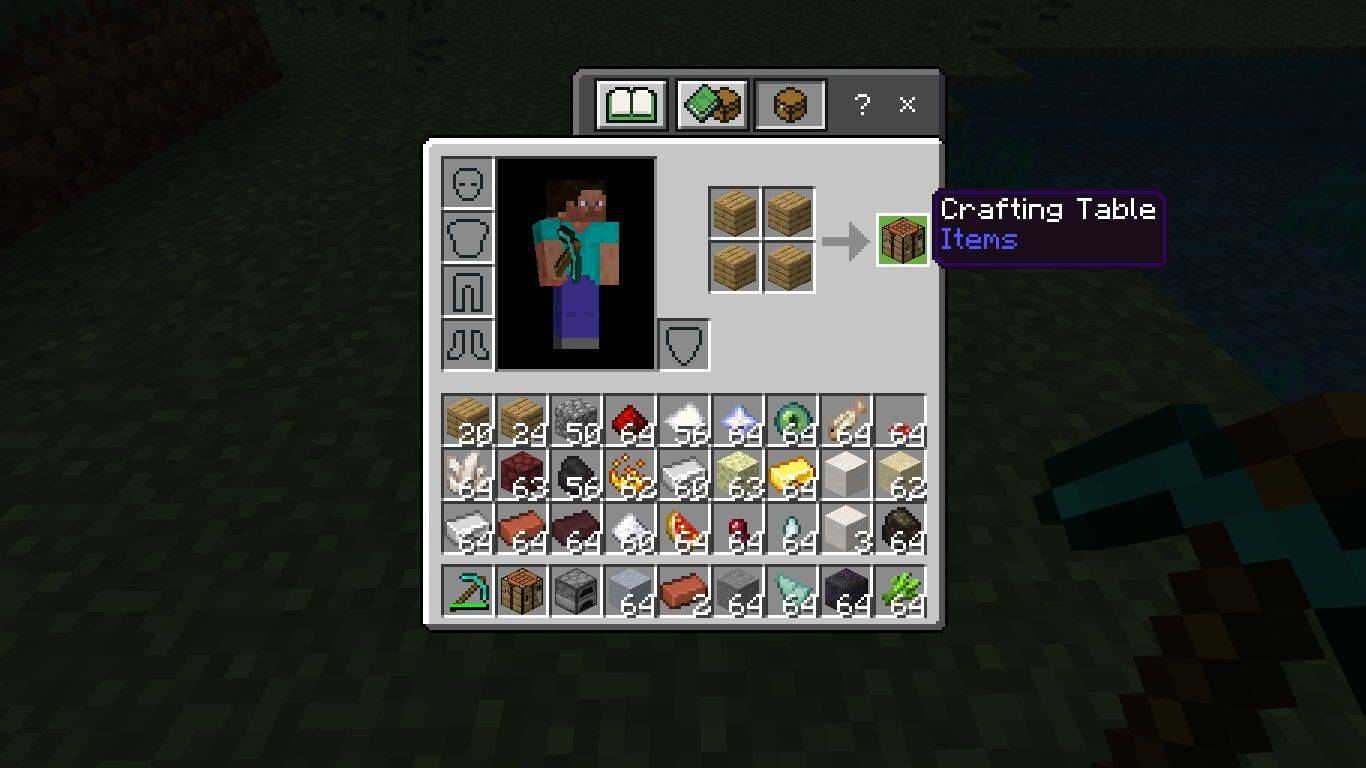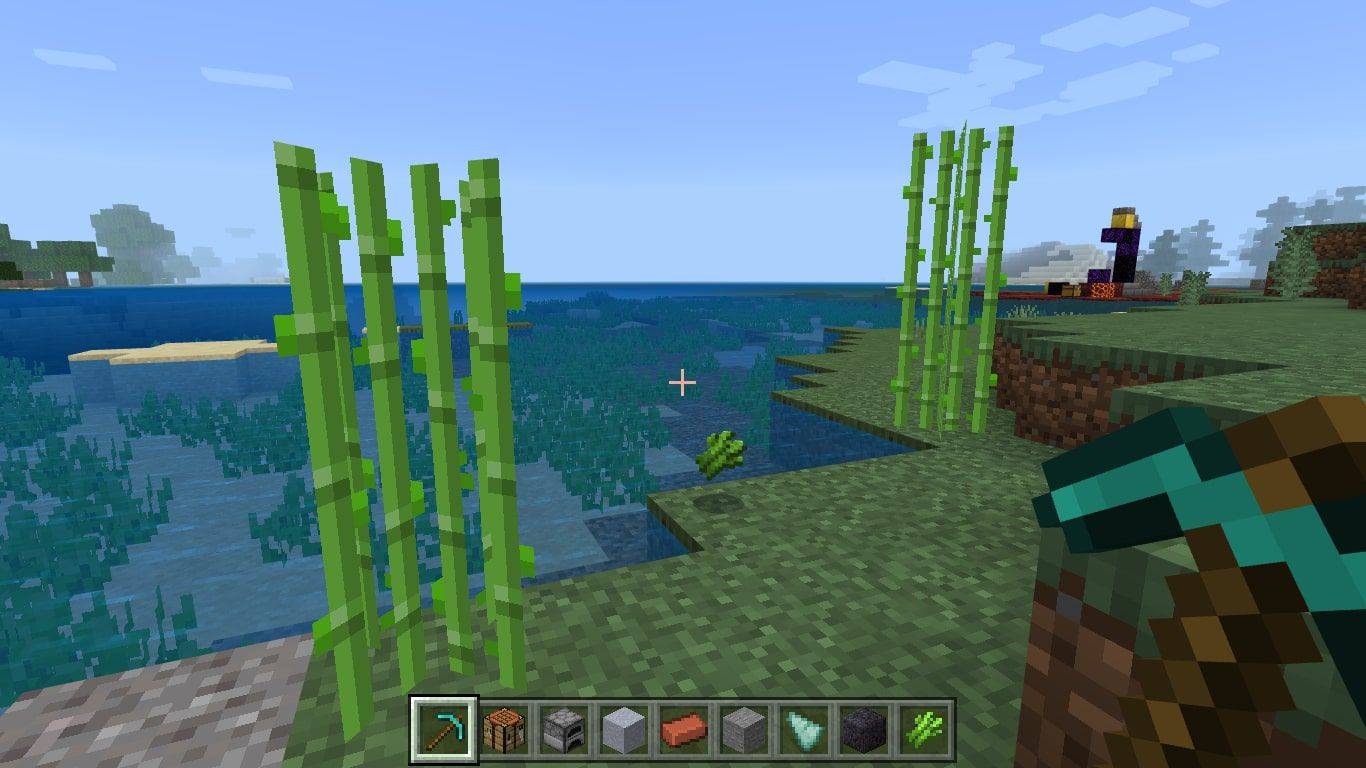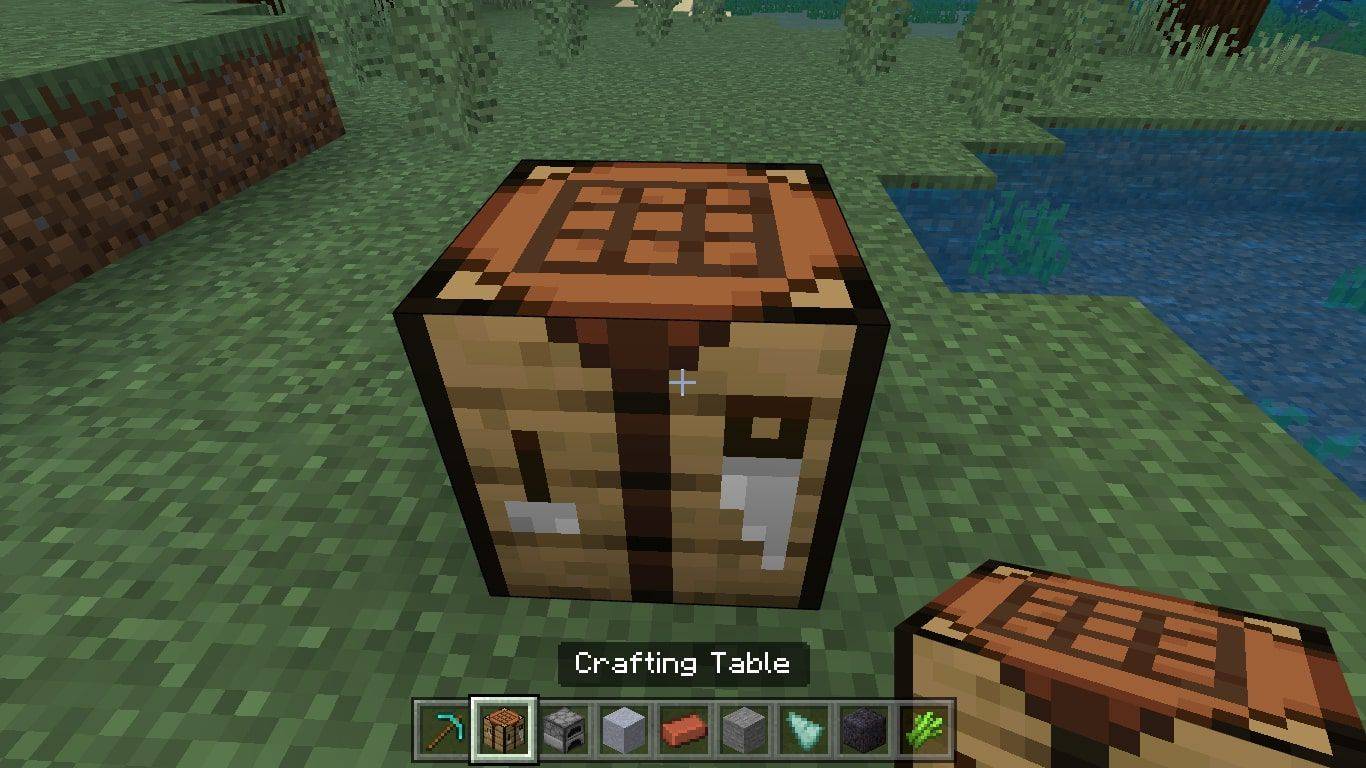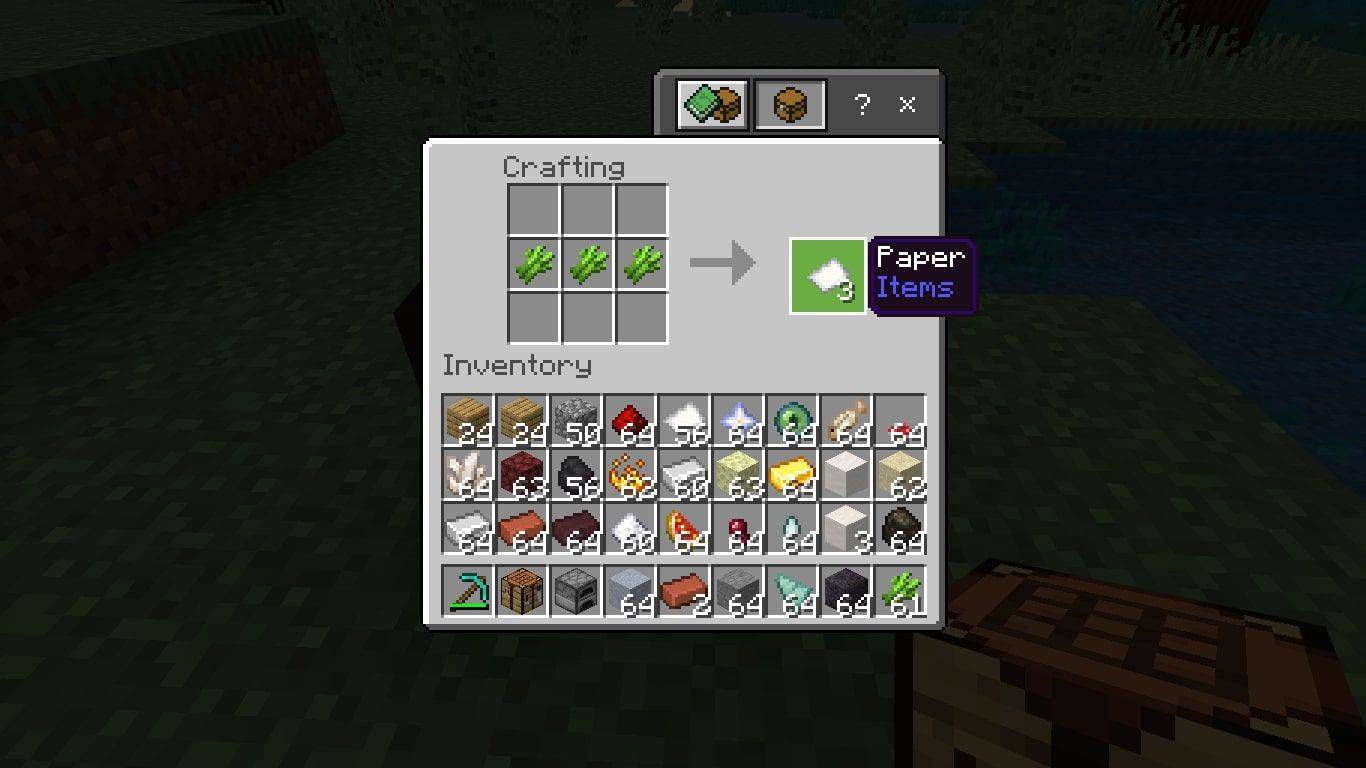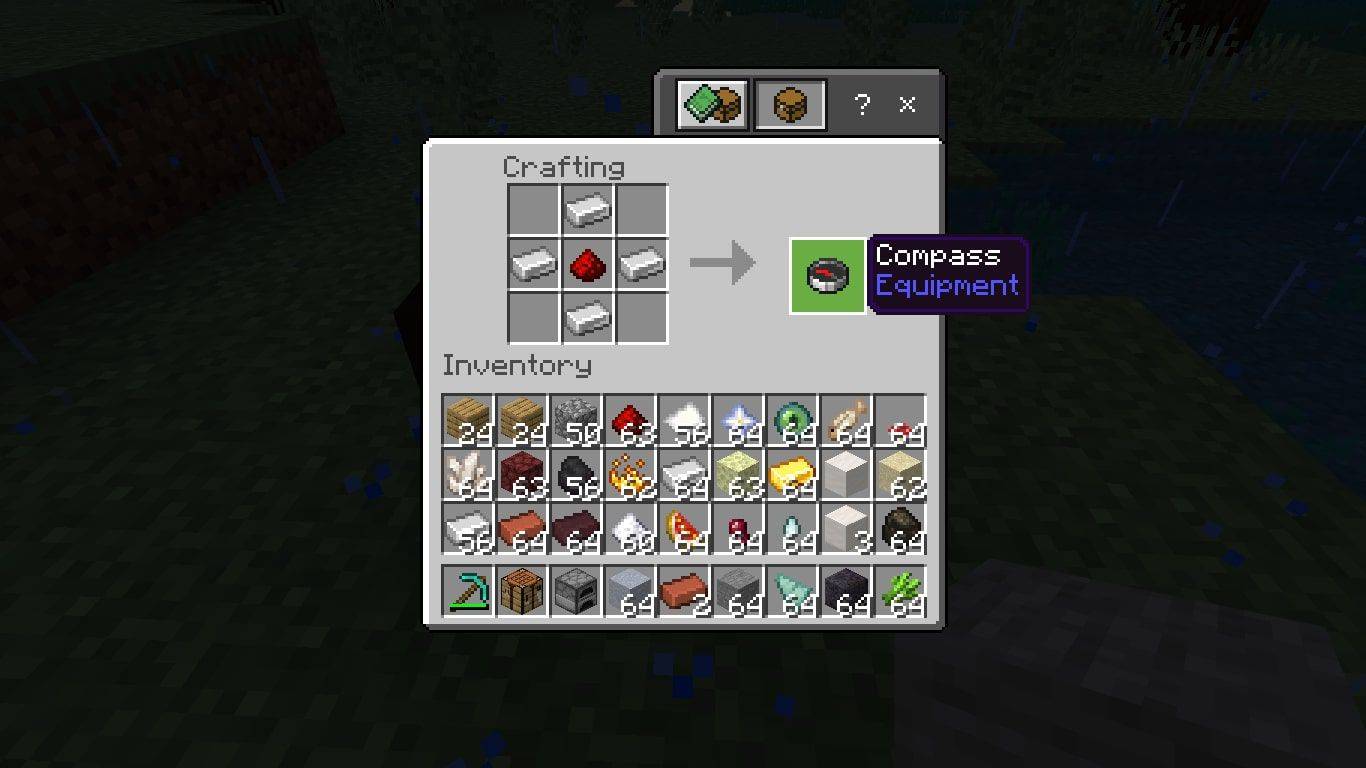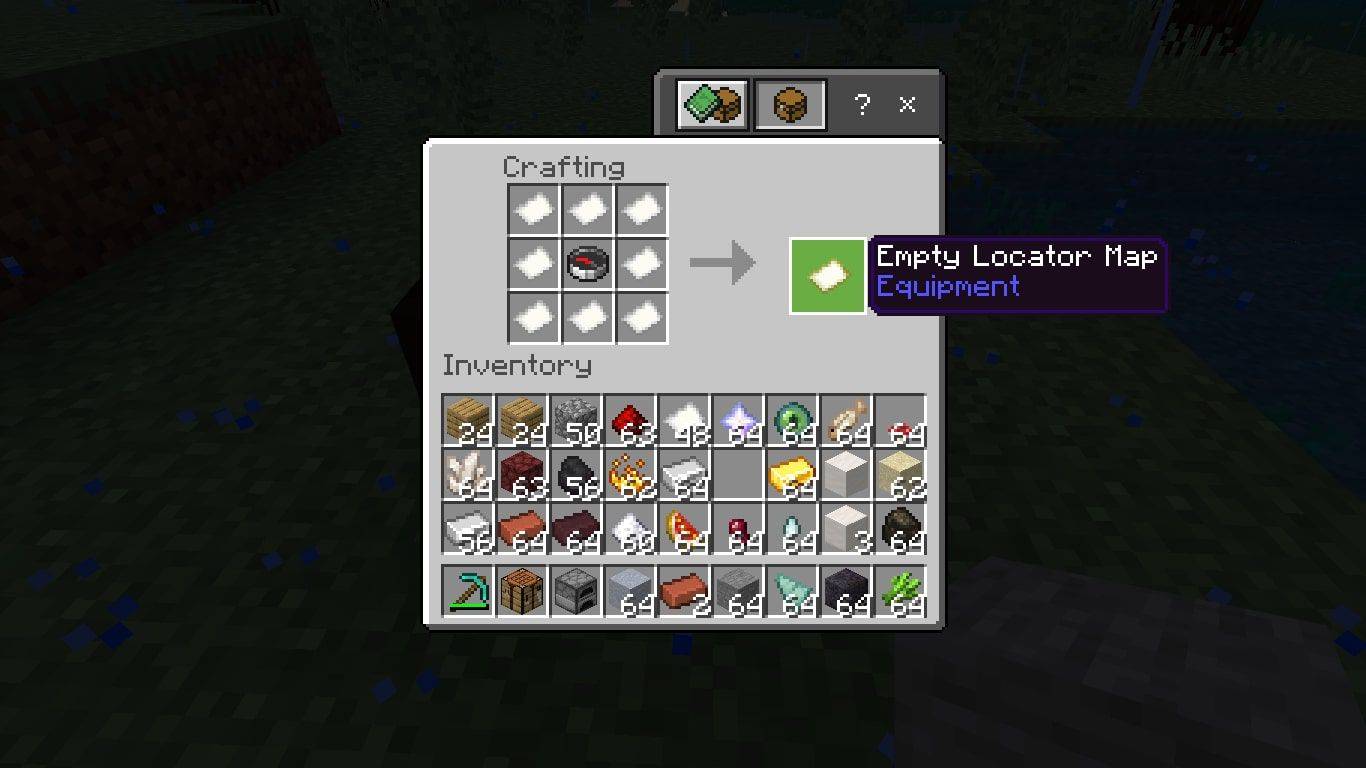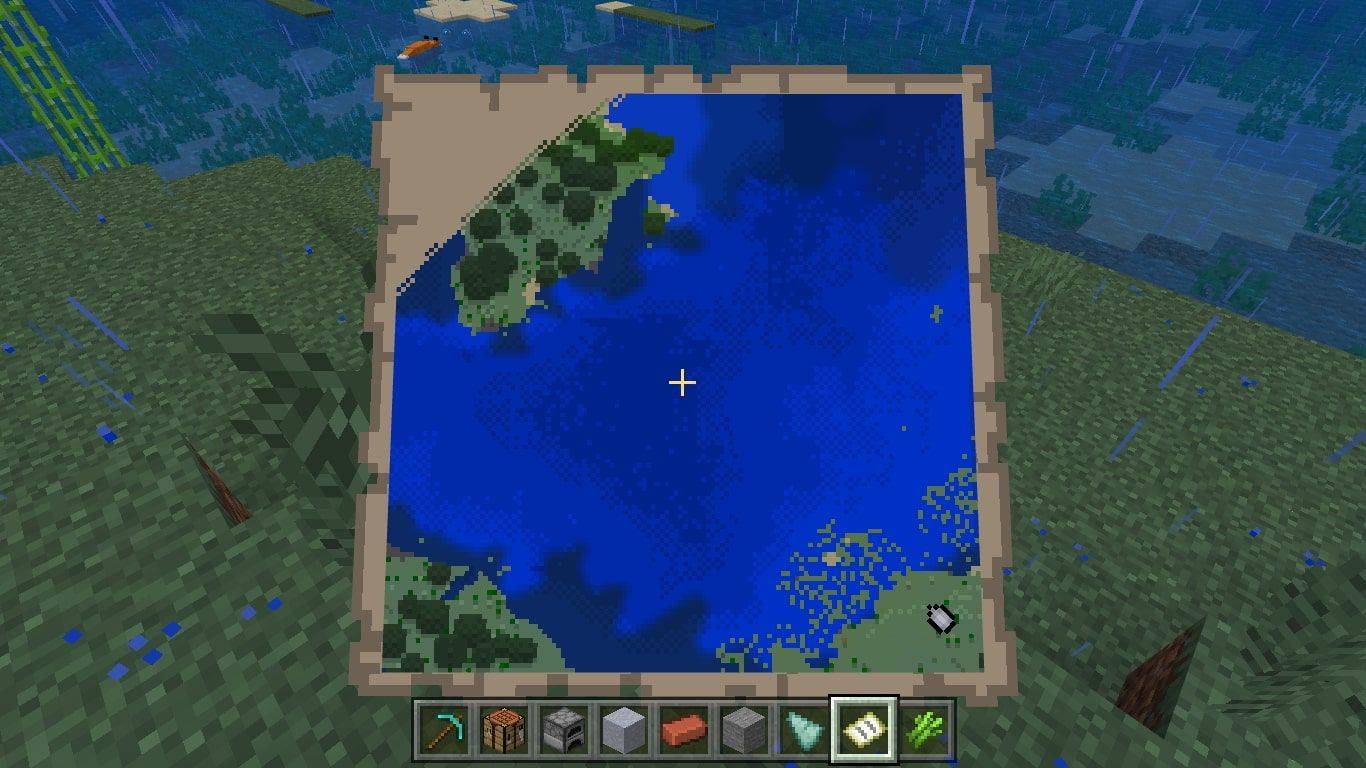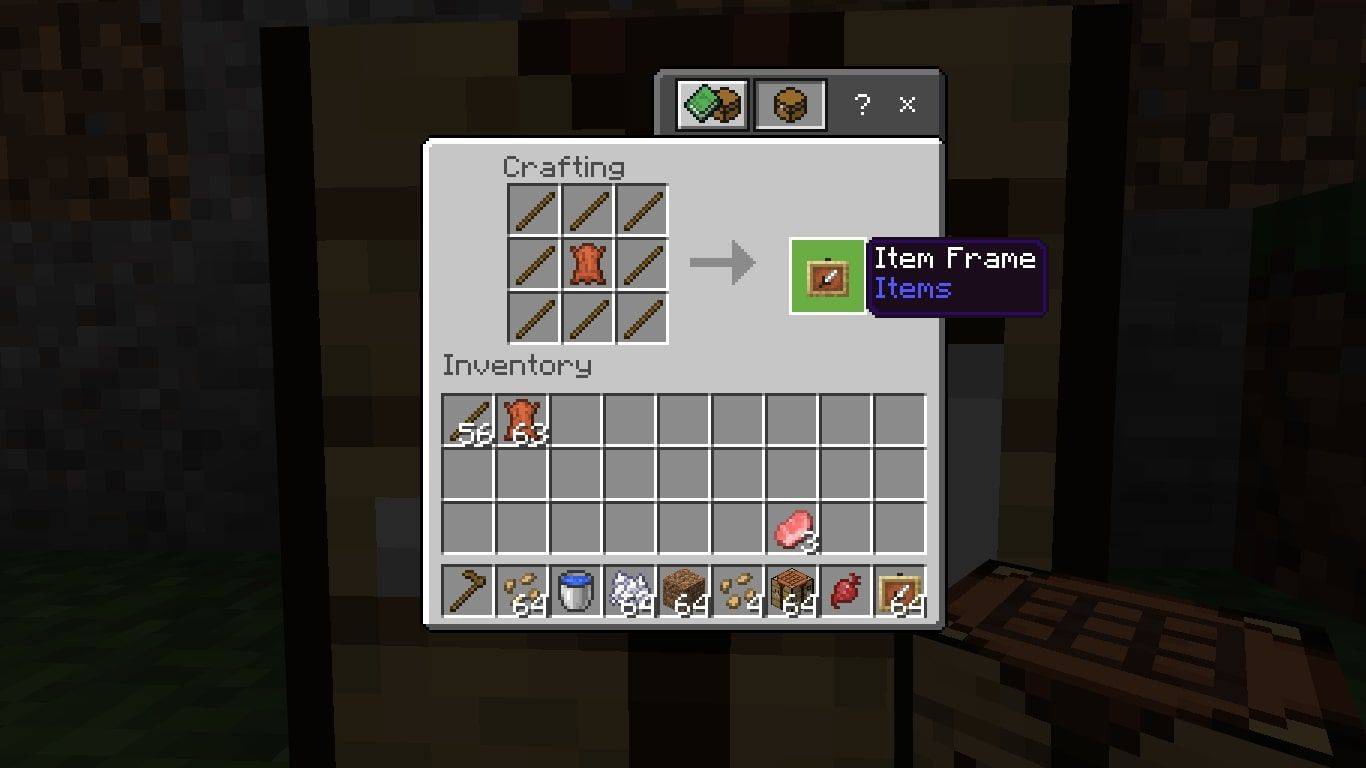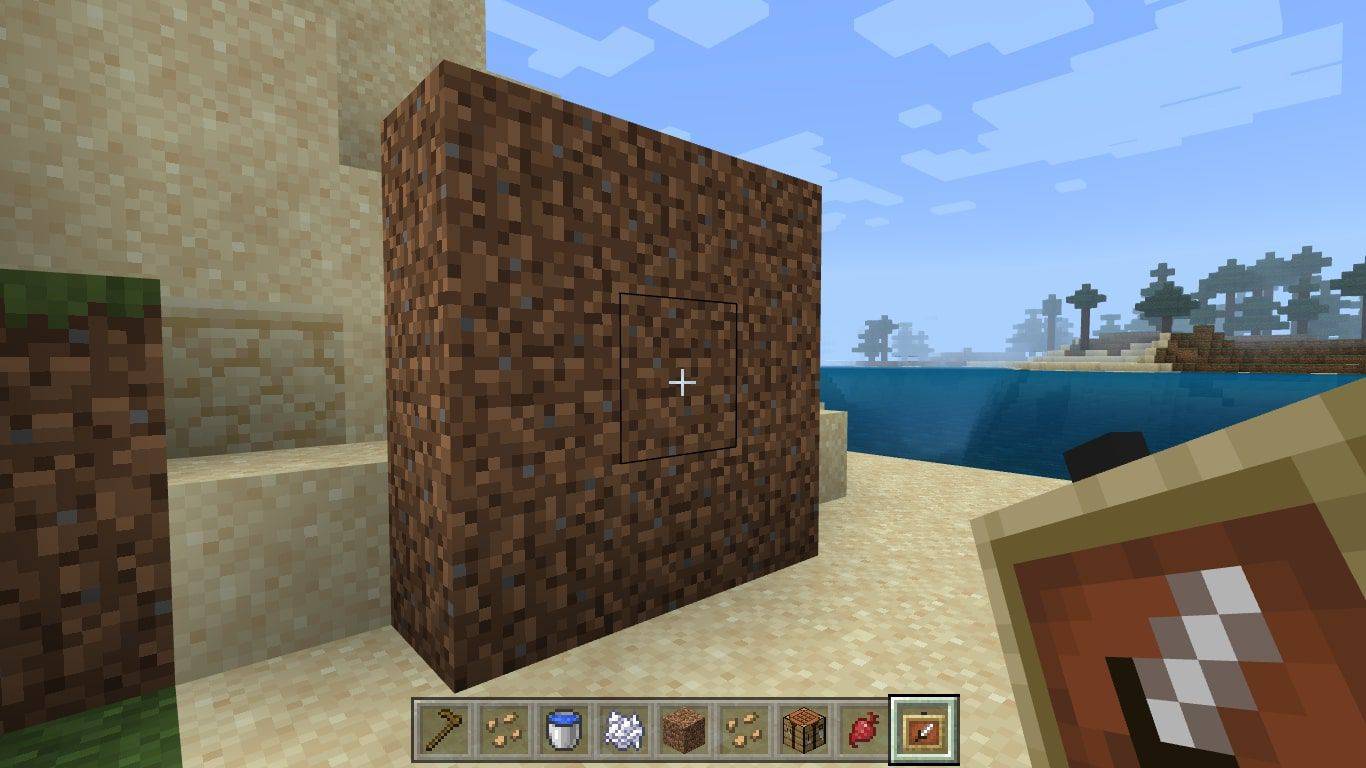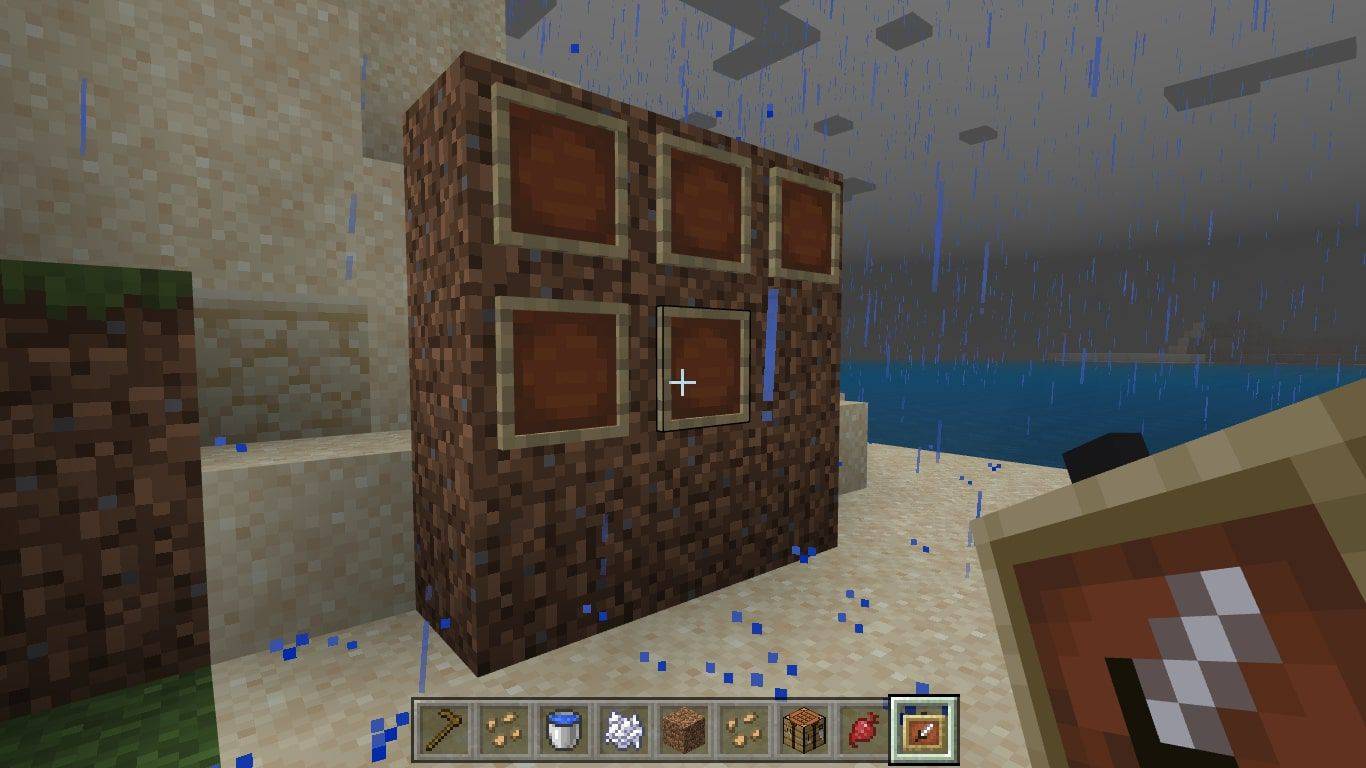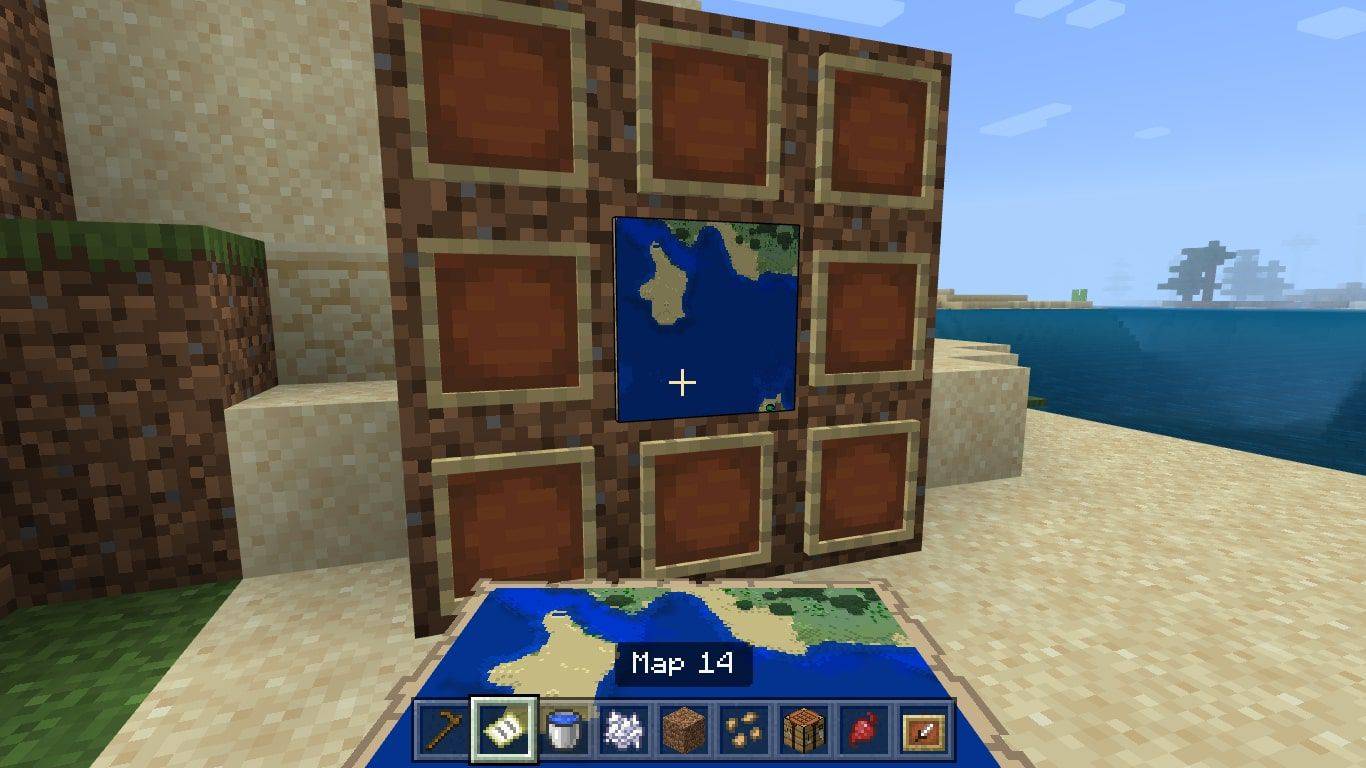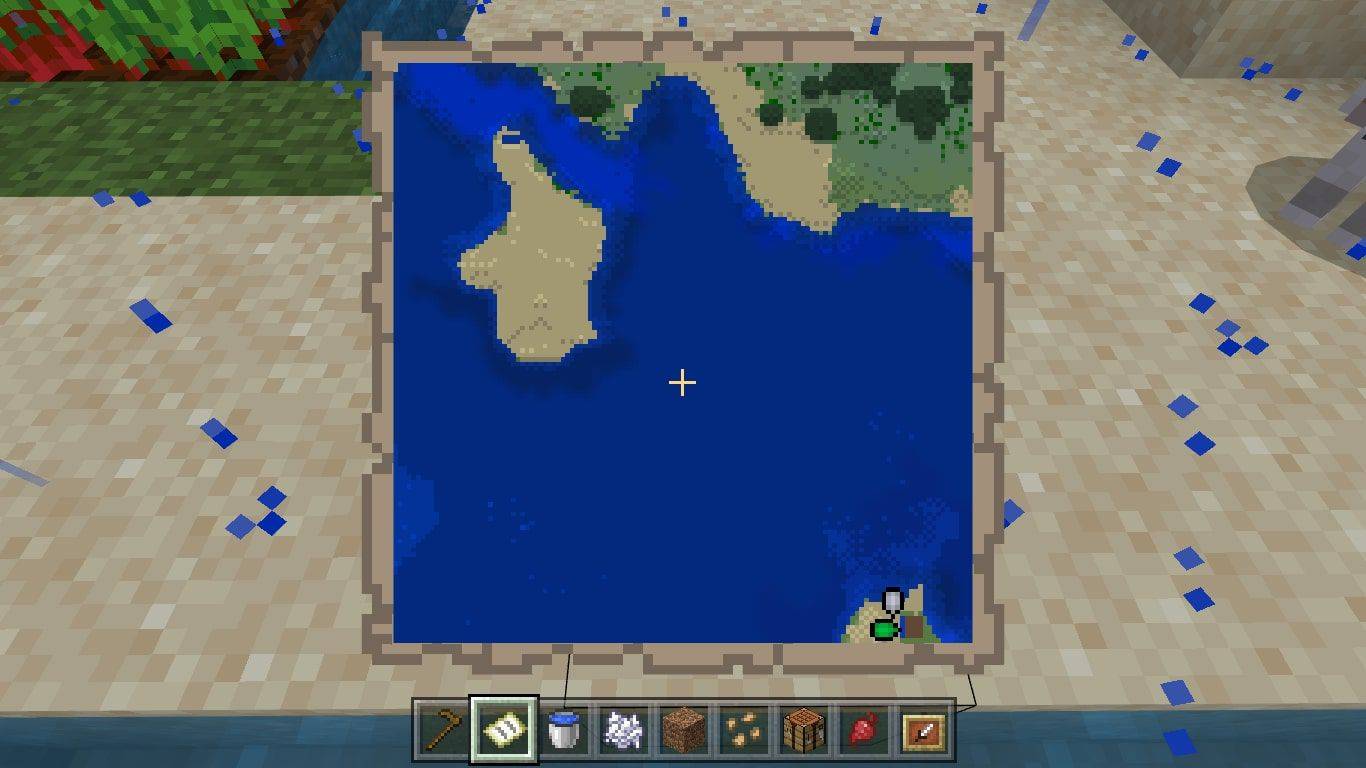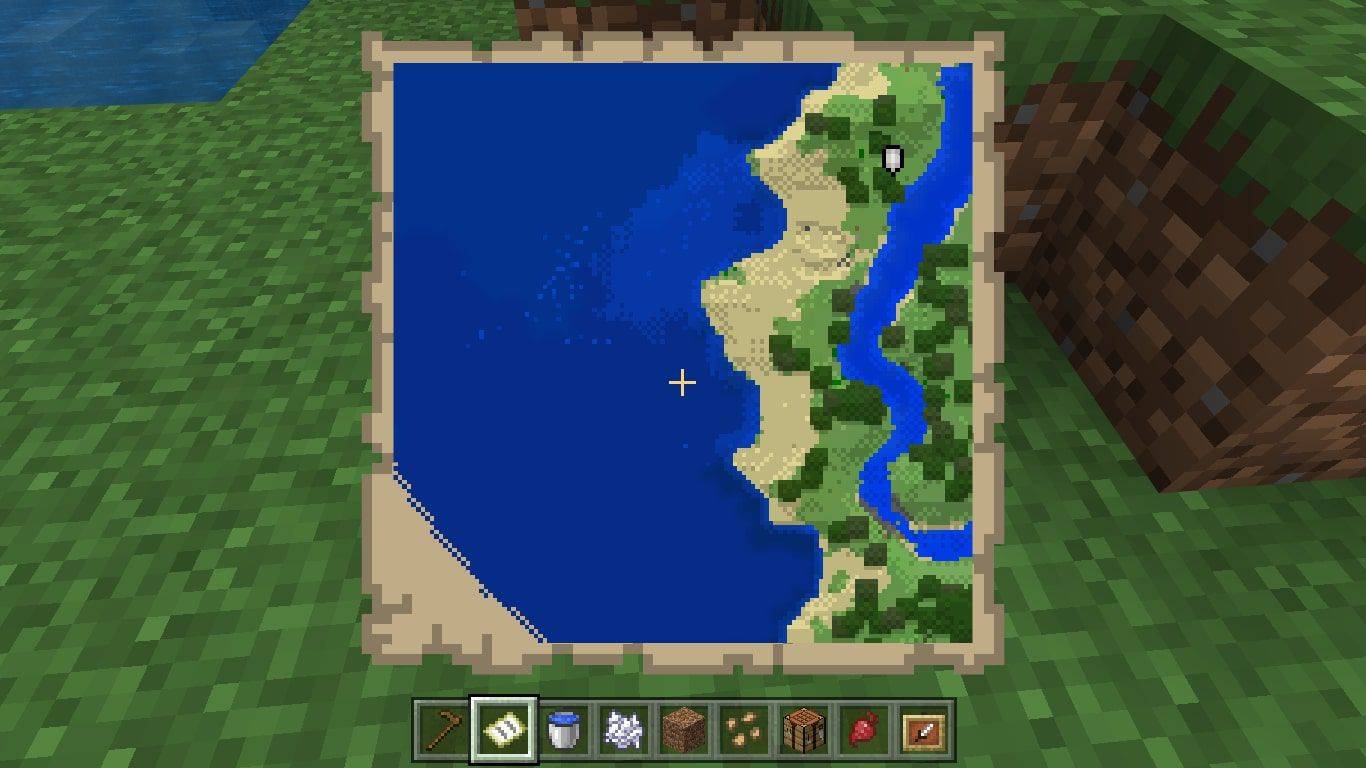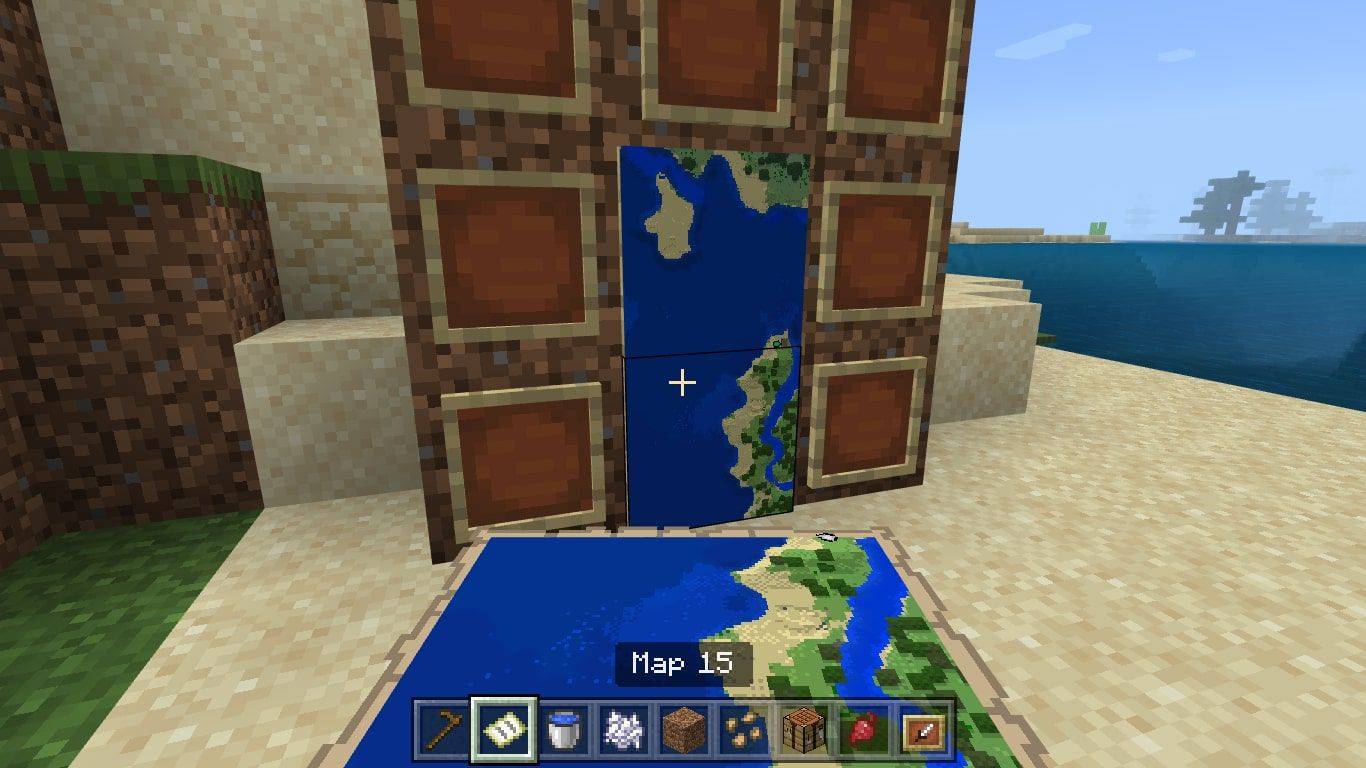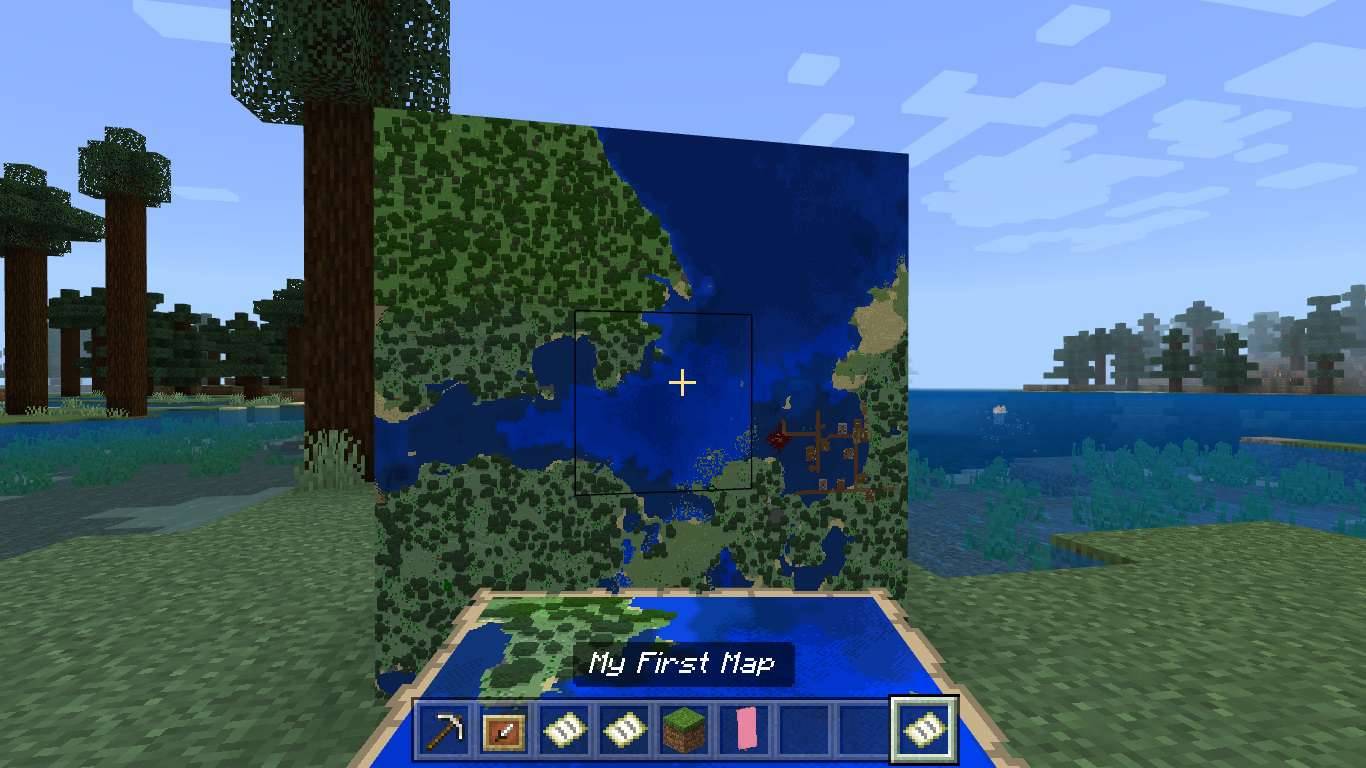知っておくべきこと
- 作業台の中央にコンパスを置き、残りのブロックに紙を8枚置きます。
- マップを装備して使用し、歩き回ってマップを埋めていきます。
- 地図作成者からエメラルド 8 個で地図を購入するか、沈没船、要塞の図書館、宝箱で地図を見つけます。
この記事では、Minecraft で地図を作成する方法と、地図作成テーブルを使用して地図を拡張する方法を説明します。この手順は、すべてのプラットフォームの Minecraft に適用されます。
Minecraft で地図を作成する方法
Minecraft でマップを最初から作成する方法は次のとおりです。
-
作る 作業台 。任意の種類の木の板を 4 枚使用します (オークの木の板、深紅の木の板など)。
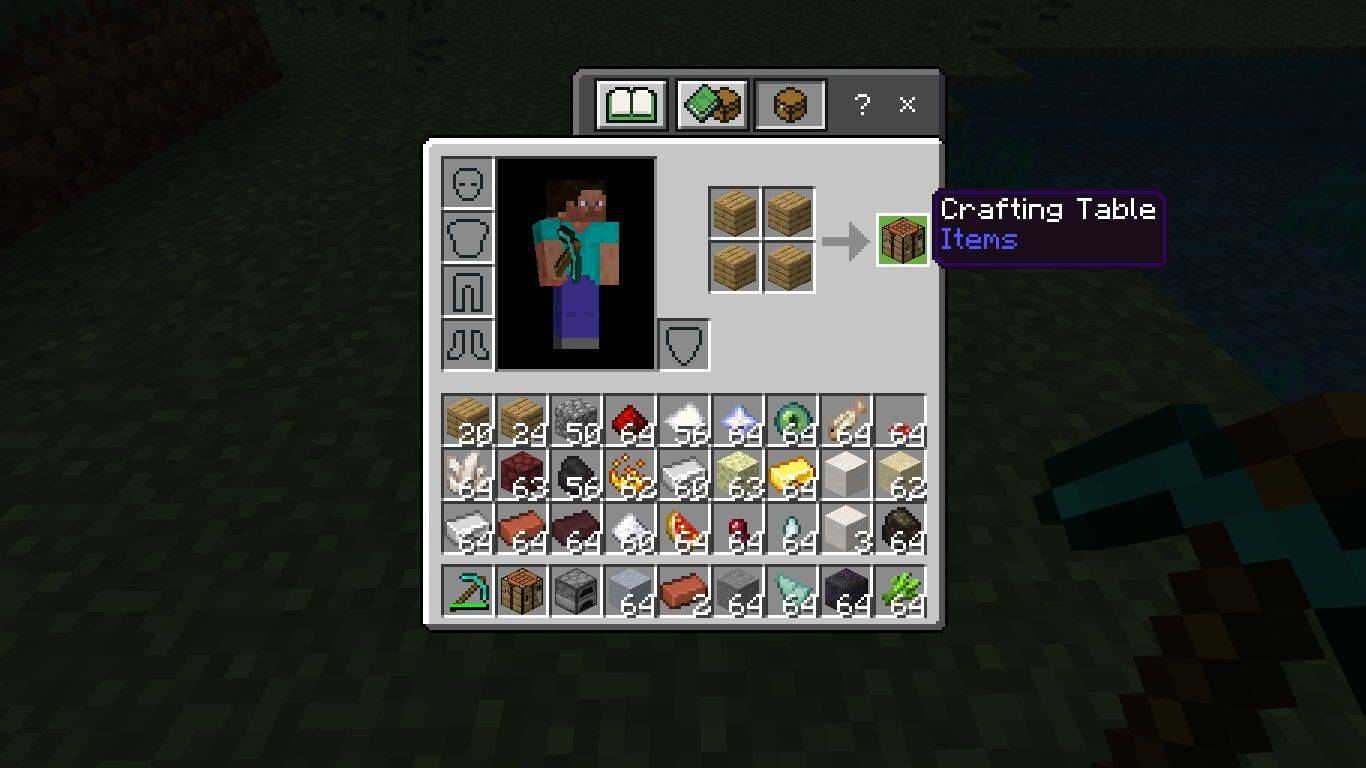
-
私の 9 サトウキビ 。沼地や砂漠のバイオームの水の近くにある茎を探し、あらゆる道具を使って切り倒します。
iPhoneでゲームデータをバックアップする方法
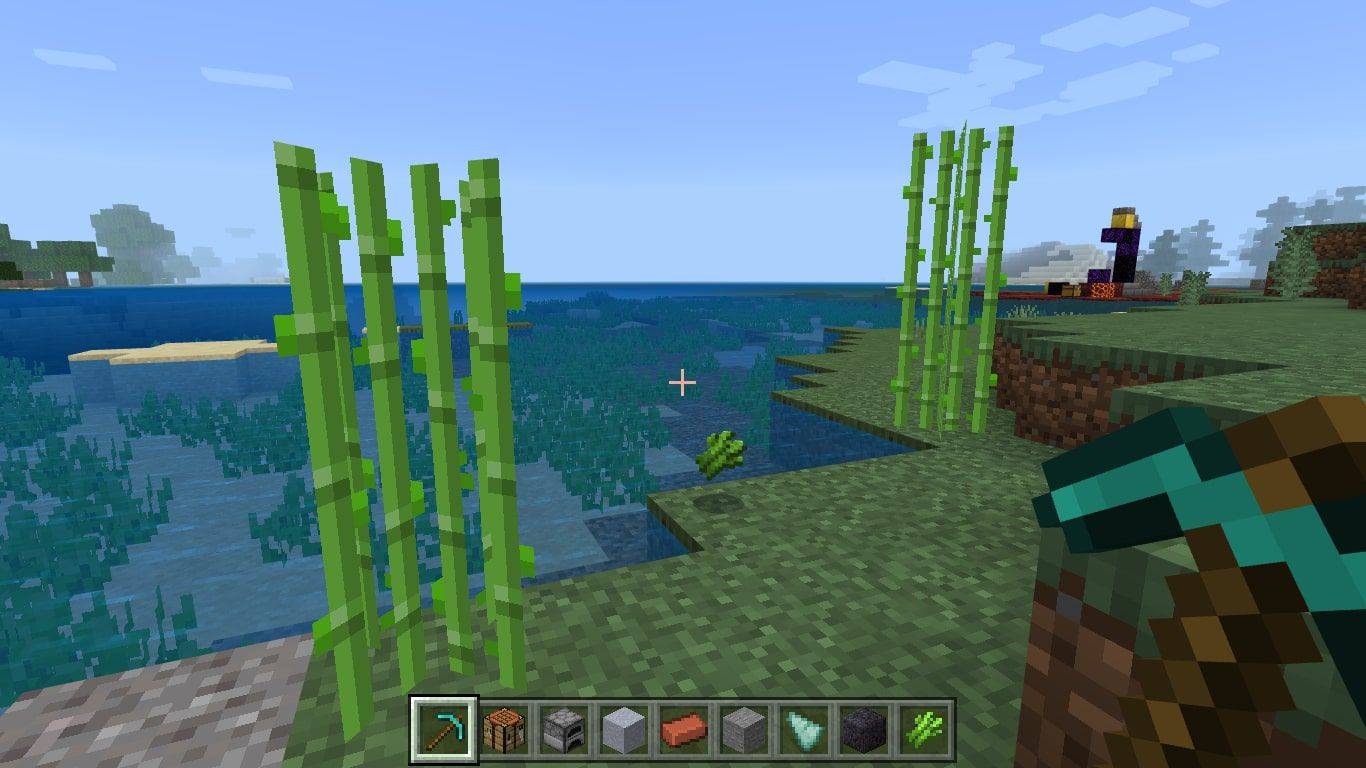
-
あなたの 作業台 地上で操作して 3X3 のクラフト グリッドを開きます。
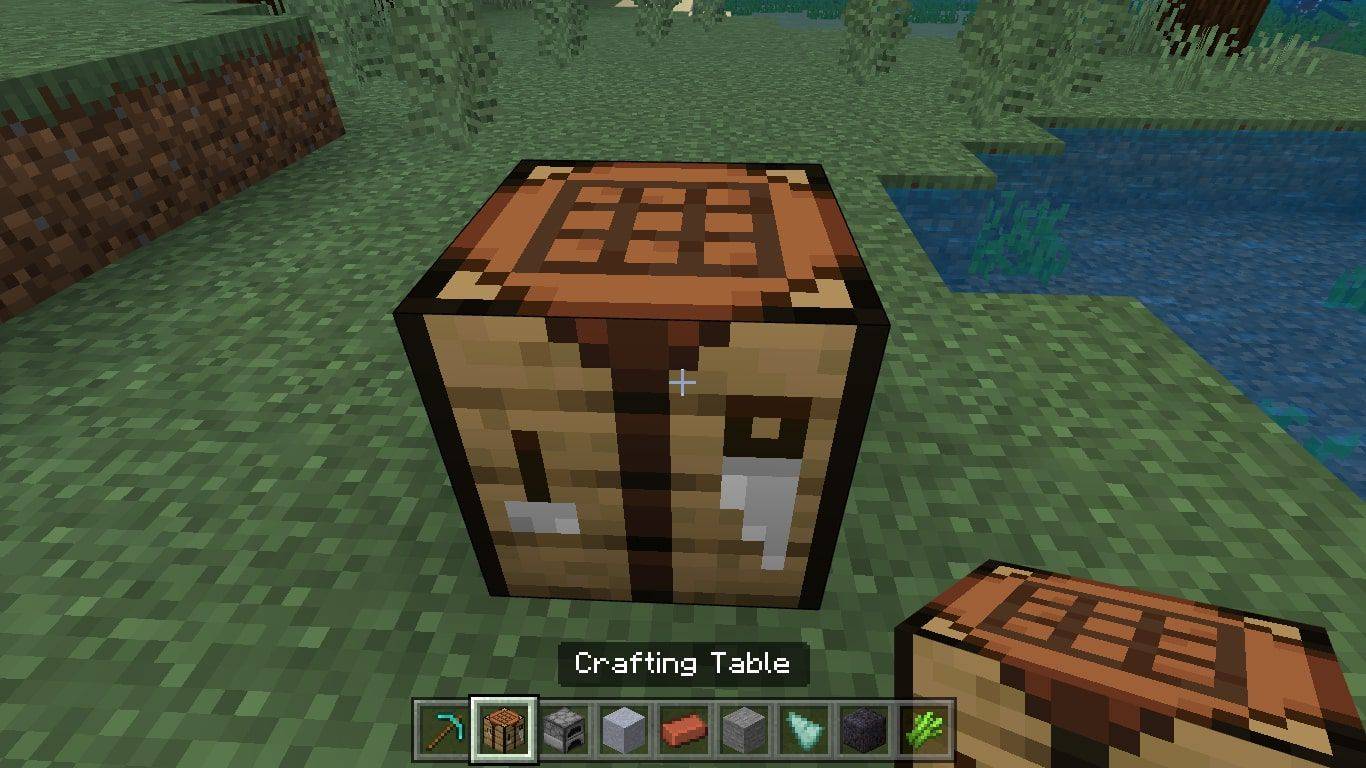
-
作る 9 紙 。 3つのサトウキビをクラフトグリッドの中央の列に配置すると、3つの紙が作成されます。
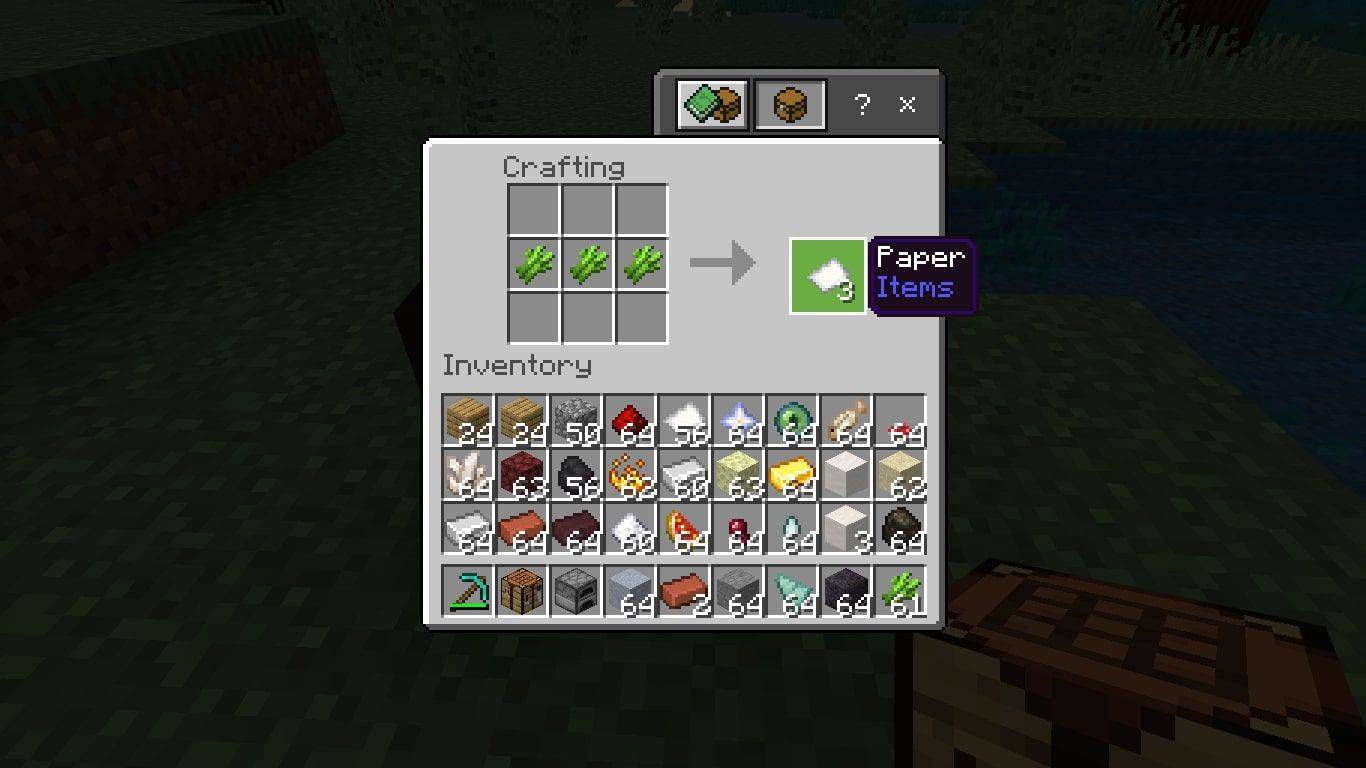
-
コンパスを作ります。置く 1 レッドストーンダスト 3X3 グリッドの中央にあり、 4 アイアンイグノット 隣のボックスに。
レッドストーンダストは、鉄のつるはし(またはより強力なもの)を使用してレッドストーン鉱石から採掘できます。鉄インゴットを作るには、 かまどを作る そして鉄鉱石を精錬しました。
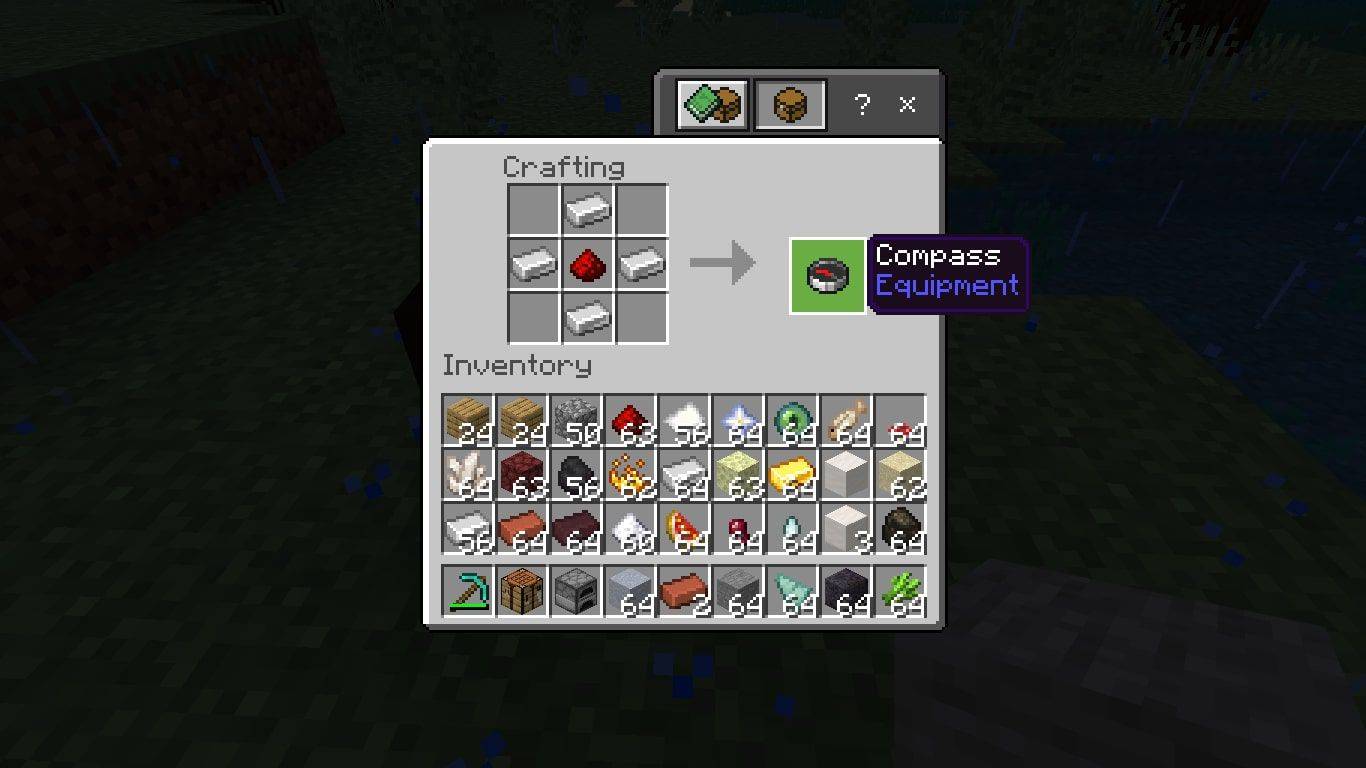
-
を配置してください 方位磁針 クラフトグリッドの中央に配置してから、 8 紙 残りのすべてのブロックで。
Minecraft の Bedrock Edition では、 空の地図 を使用して 9 紙 。位置マーカーを追加するには、それを 方位磁針 地図作成テーブルの上。
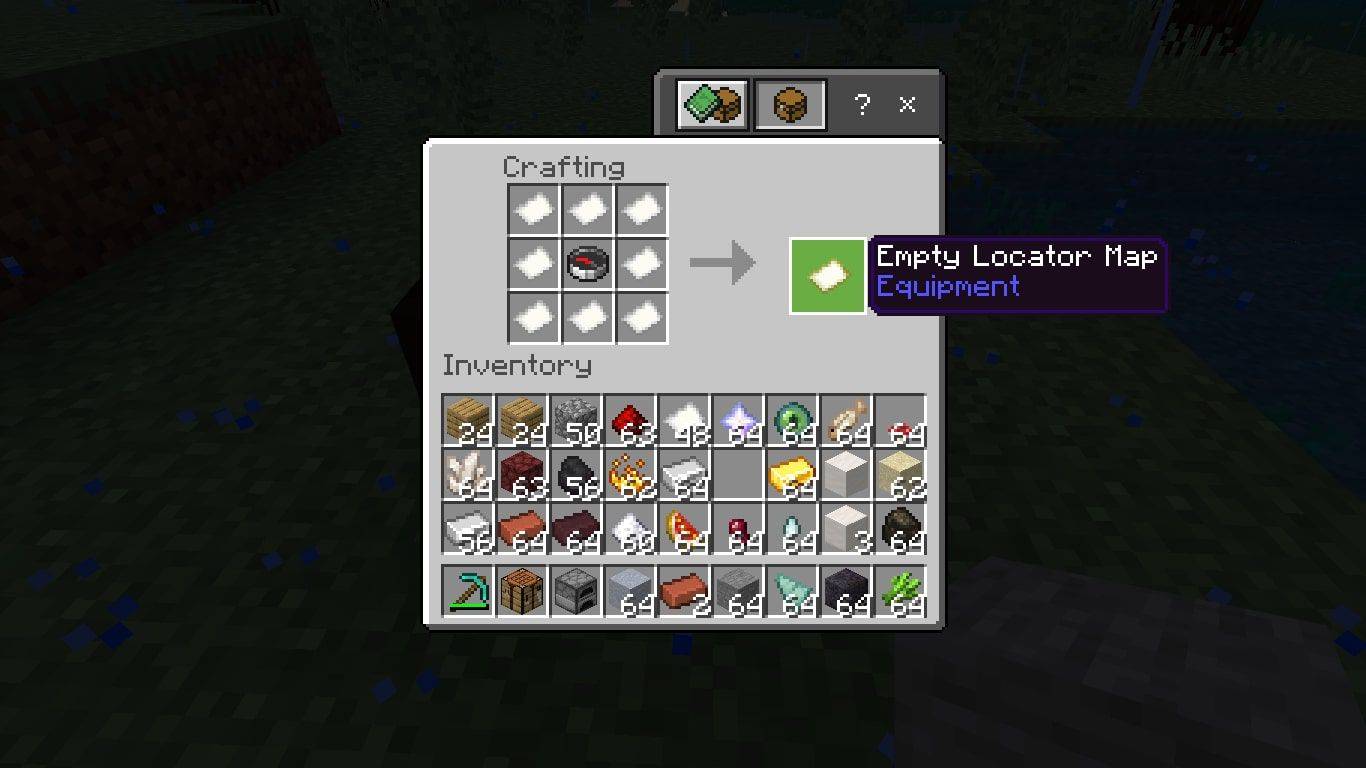
-
あなたは今、 空のロケーター 地図 在庫に追加できます。マップを装備して使用し、歩き回ってマップを埋めていきます。
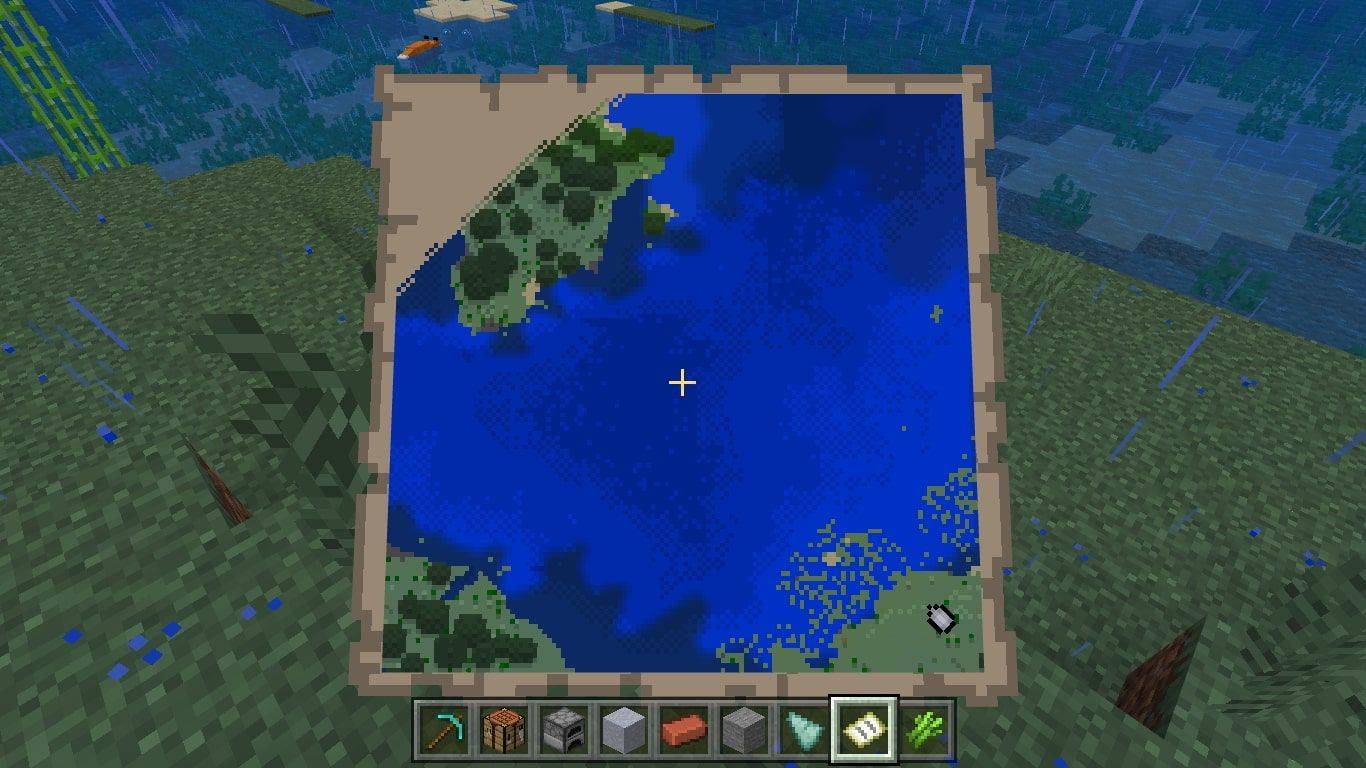
Minecraft で地図を入手するその他の方法
地図は、地図作成者からエメラルド 8 個で購入するか、沈没船、要塞の図書館、地図作成者の宝箱で見つけることができます。地図製作者を作るには、職業を持たない村人の前に地図作成テーブルを置きます。
Bedrock Edition では、地図作成テーブルを使用して地図を作成する簡単な方法があります。場所 1 紙 地図作成テーブル上で空の地図を作成します。のために 空のロケーター マップ 、を組み合わせます。 1 紙 そして 方位磁針 。
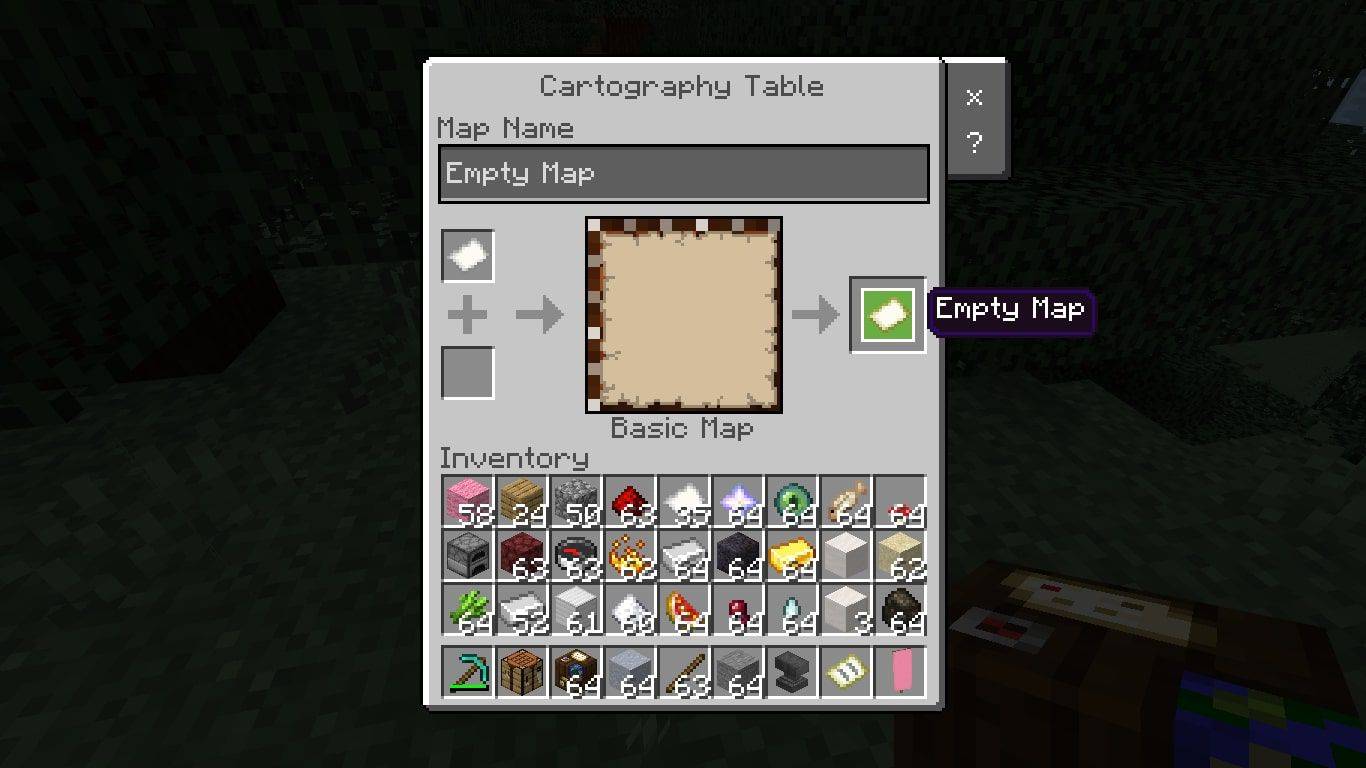
Minecraft の Bedrock Edition では、有効にします。 スタートマップ ワールドを作成するときに、[ワールド設定] で、既にインベントリにあるマップから開始します。
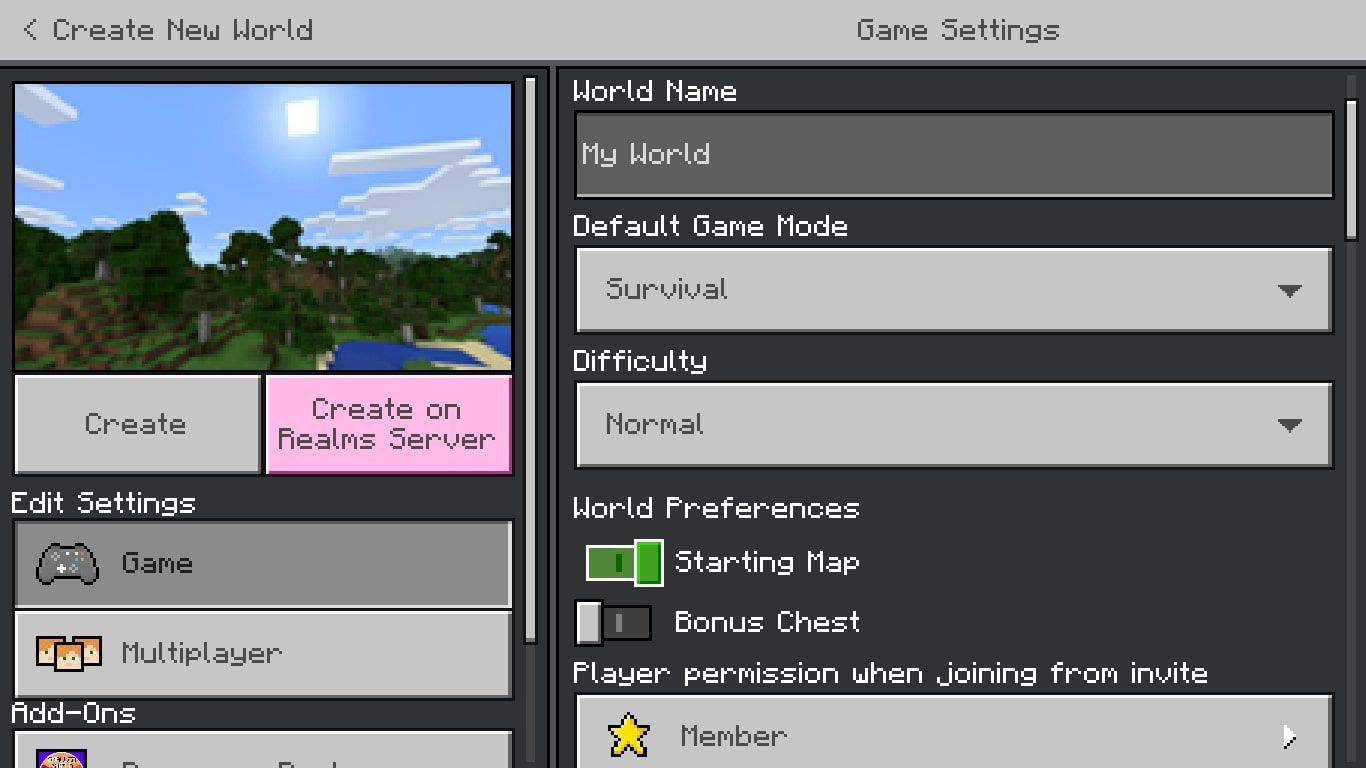
Minecraft の製図台で地図を作成するにはどうすればよいですか?
地図作成テーブルを作成するには、作成テーブルを開き、 2 紙 一番上の行に入れてください 木の板 4 枚 (任意のタイプ) 以下のブロックにあります。地図作成者の家の中の村にも地図作成テーブルを見つけることができます。
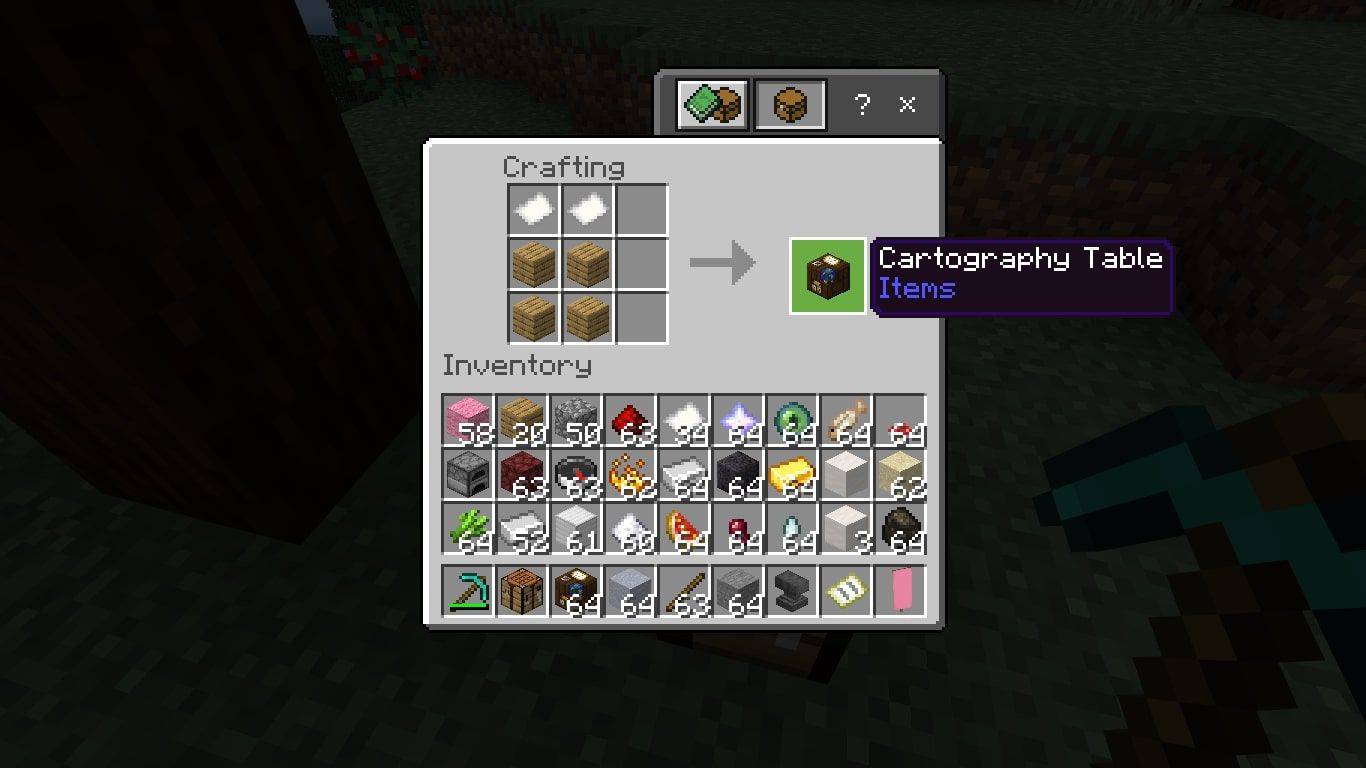
Minecraft で大きな地図を作るにはどうすればよいですか?
各マップには Minecraft の世界のほんの一部しか含まれていないため、できるだけ拡張する必要があります。これを行う 1 つの方法は、マップを作業テーブルの中央に置き、 8 紙 残りのボックスに。
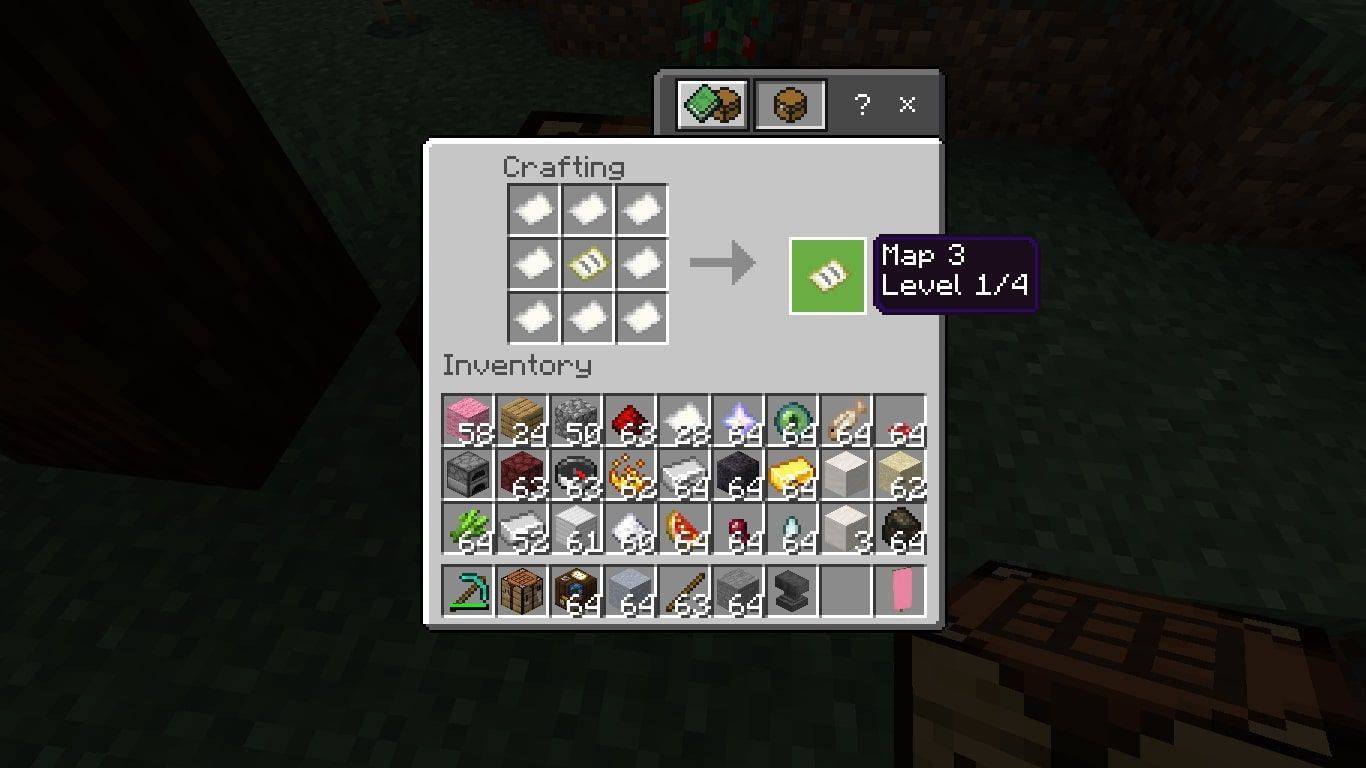
地図作成テーブルを使用して地図を拡大することもできます。あなたのものを組み合わせてください 地図 と 1 紙 新しいズームアウト マップを作成します。これらの方法のいずれかを 4 回繰り返して、マップを最大サイズまで増やします。
マップのコピーを作成するには、マップを 空の地図 地図作成テーブルに。マップを変更できないようにロックしたい場合は、 ガラス板 ロックされたマップを作成します。
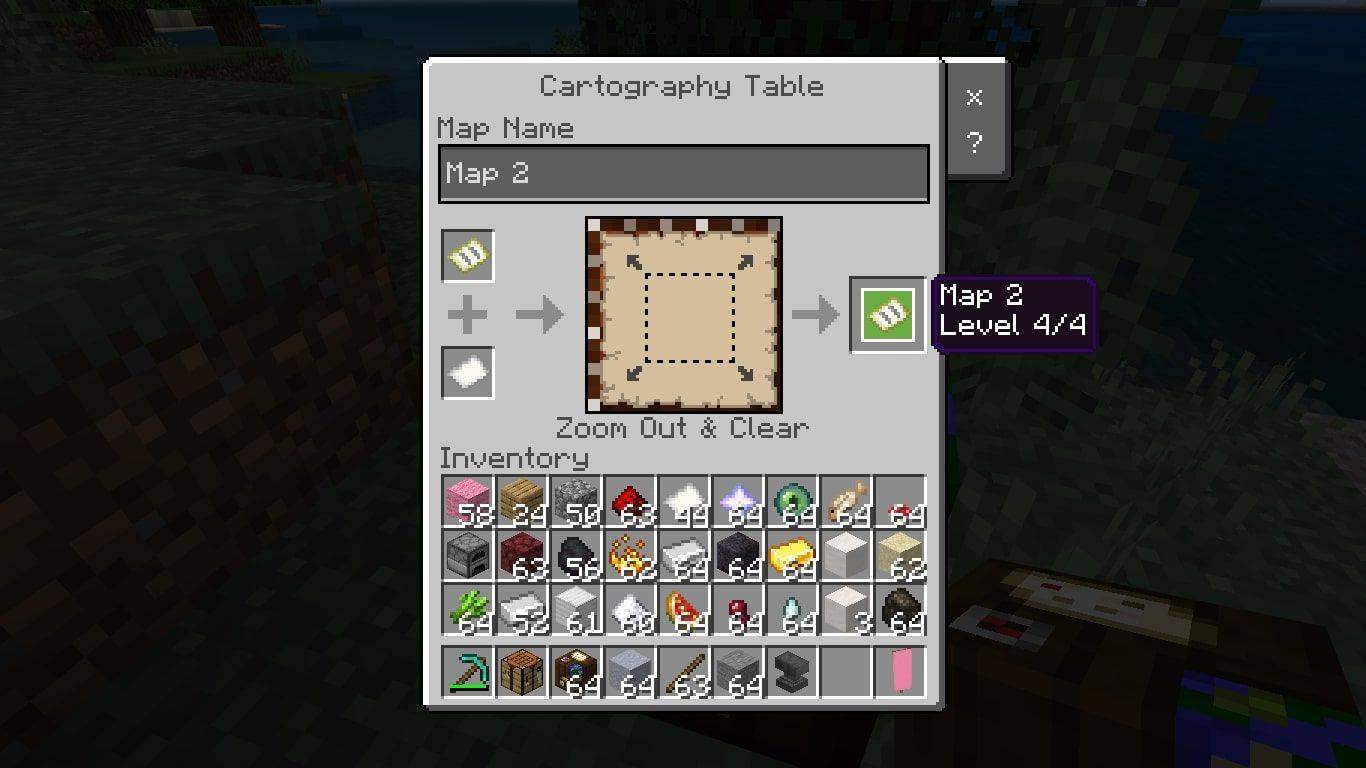
Minecraft でマップ マーカーを設定する方法
バナーを使用してマップ上の場所をマークできます。作業台に置きます。 6 ウール 同じ色のものを上の行に並べて配置します スティック1本 一番下の列の真ん中。
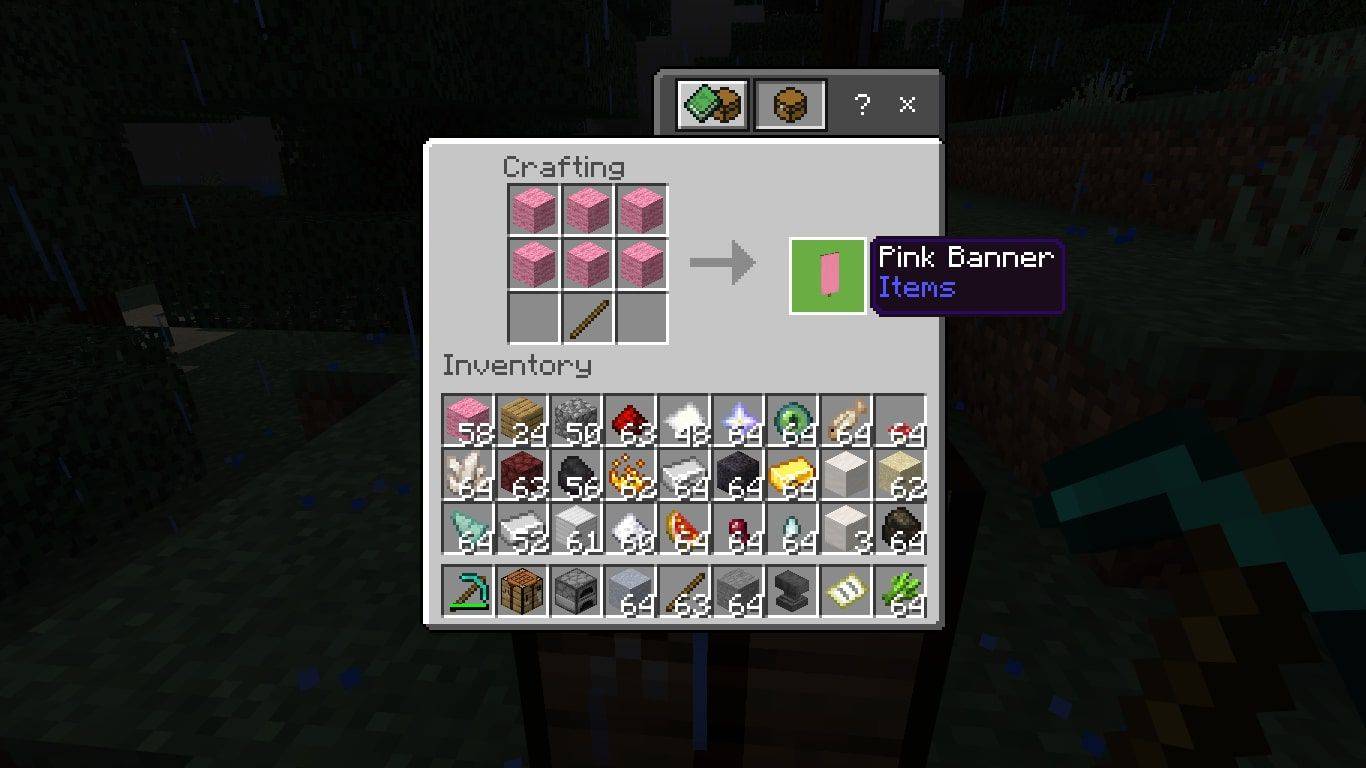
金床を使用してバナーに名前を付け、バナーを地面に置き、バナー上のマップを使用します。バナーの名前と色のドットがマップ上に表示されます。
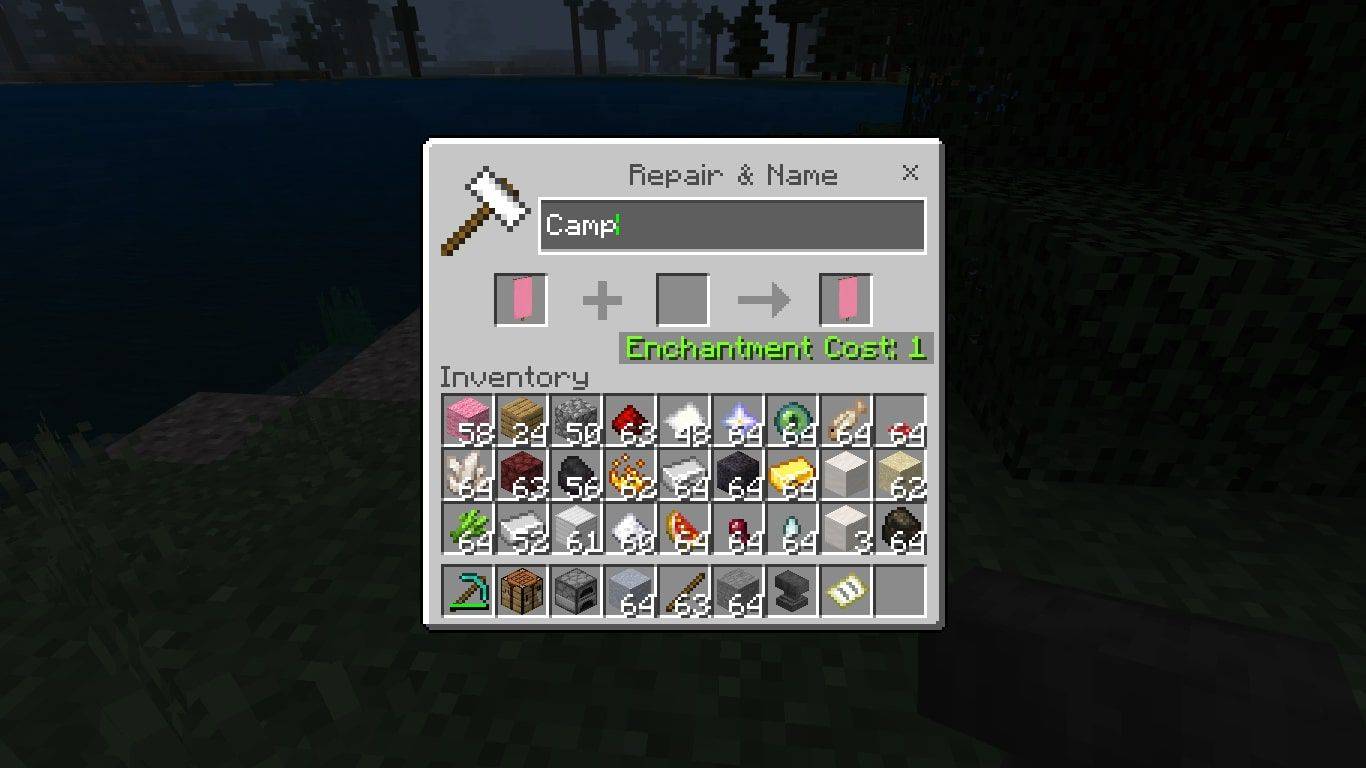
Minecraft で 3X3 マップウォールを作成するにはどうすればよいですか?
マップをアイテム フレームに配置して、1 つの大きな連続マップを作成できます。 3X3 の壁マップを作成する方法は次のとおりです。
-
作る 9 空のロケーター マップ 。この記事の最初のセクションの指示に従ってください。
うわー、新しいレースを取得する方法
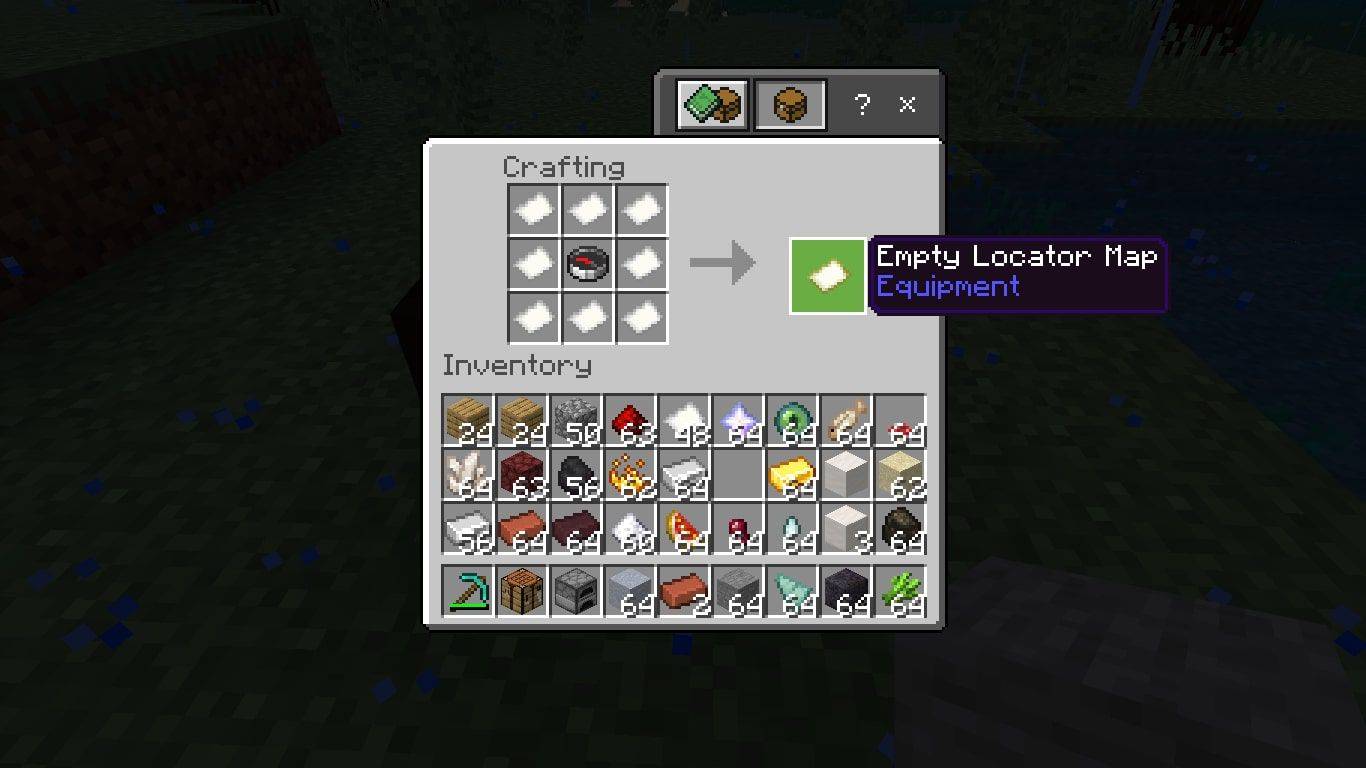
-
作る 9 アイテムフレーム 。作業台の中央に革を1つ、他のボックスに棒を8本入れてアイテムフレームを1つ作ります。
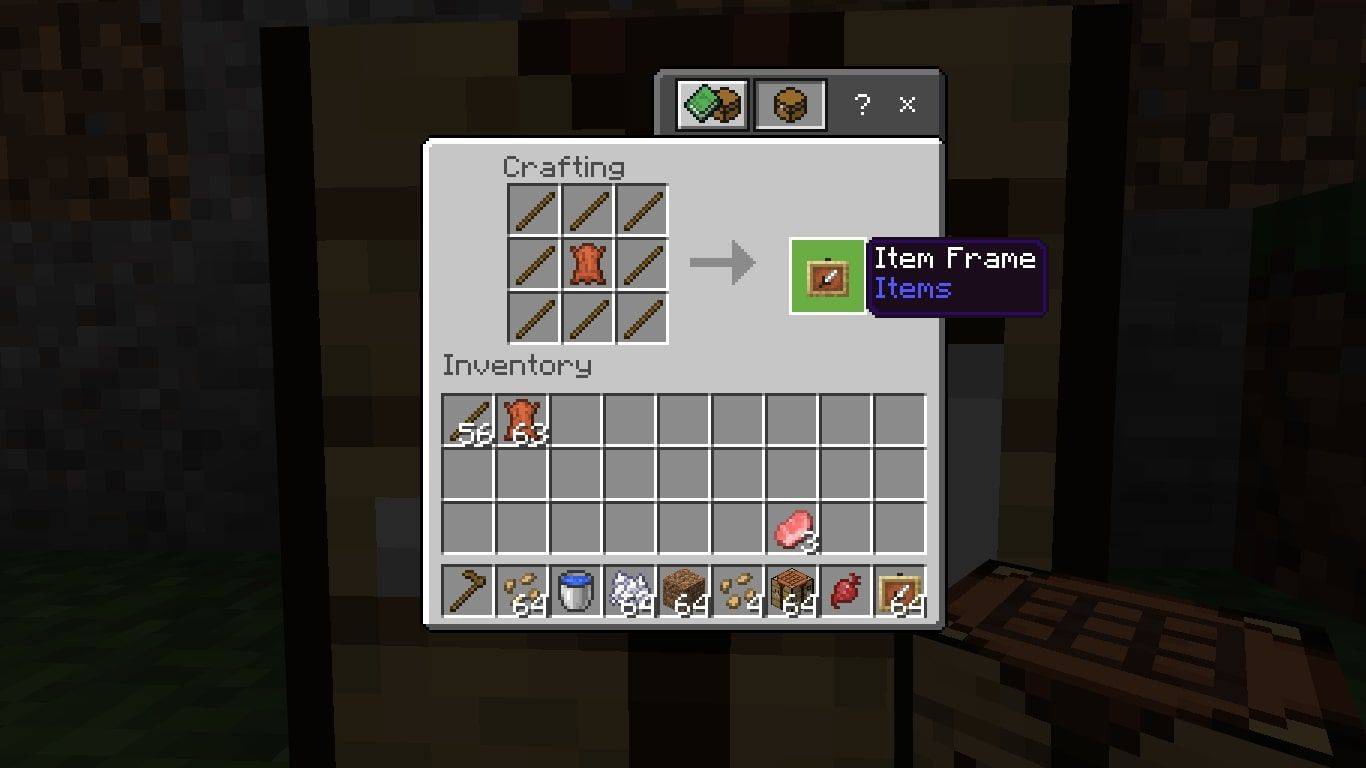
-
マップの中心にしたい場所に移動します。次に、任意のタイプの 9 個の固体ブロックを 3X3 の正方形に重ねます。
技術的には、十分な材料があれば、マップ ウォールを任意のサイズで作成できます。
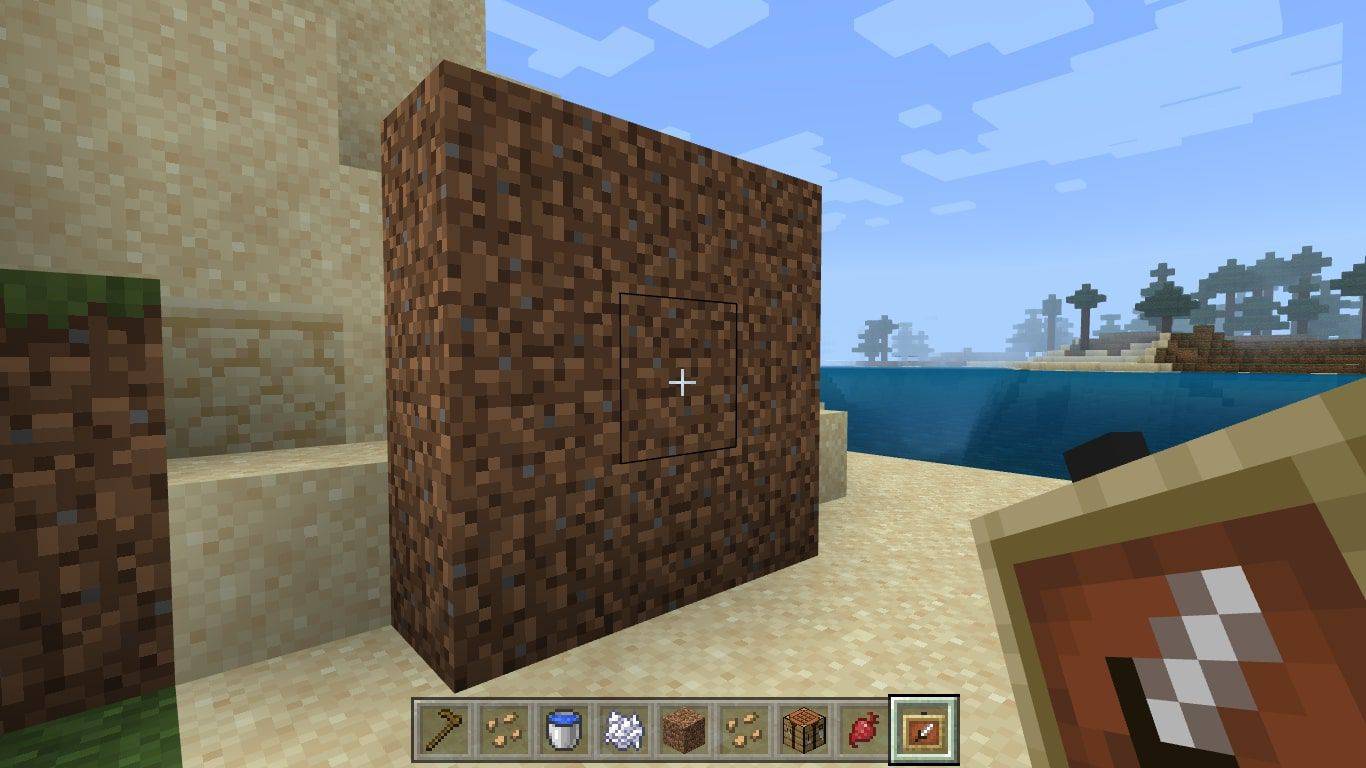
-
使用 アイテムフレーム ブロックに取り付けます。
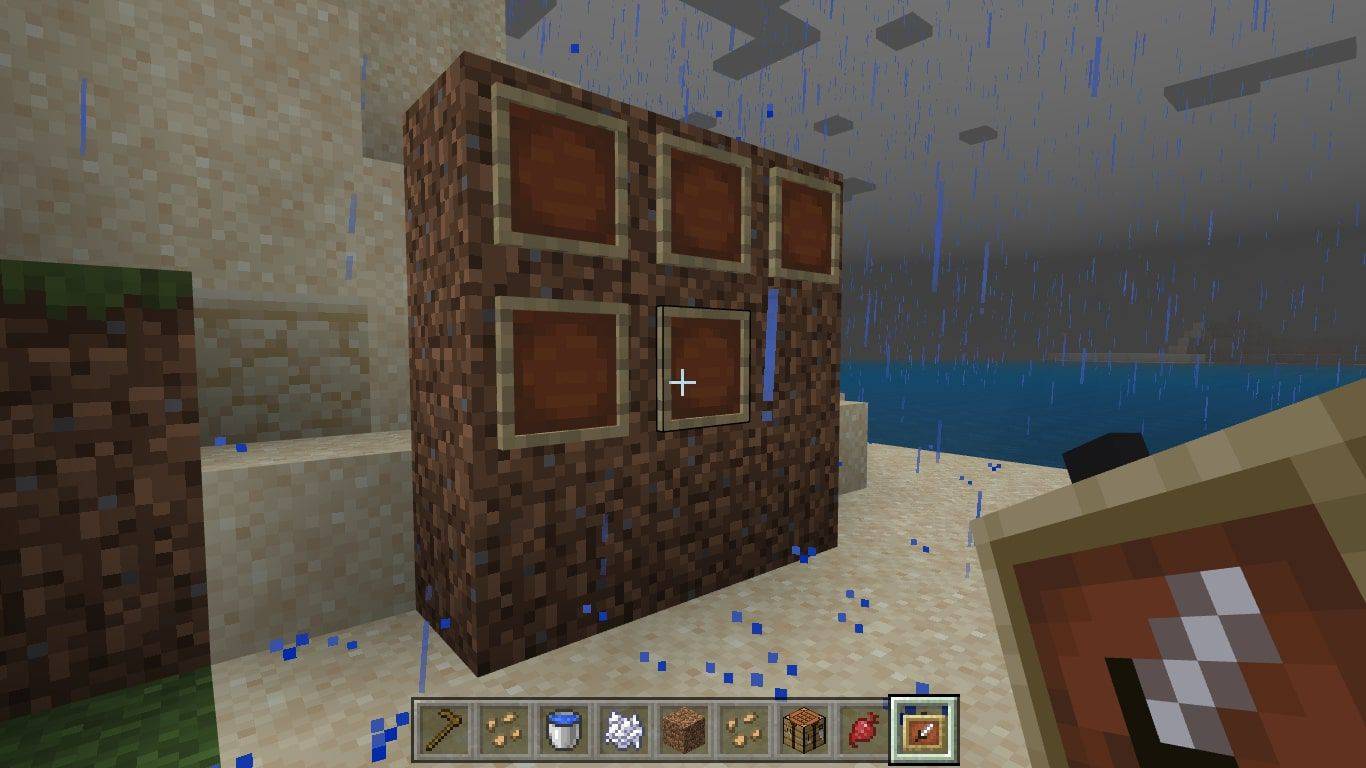
-
装備して使用する 空のロケーター マップ 記入するには、中央のアイテム フレームのマップを使用します。
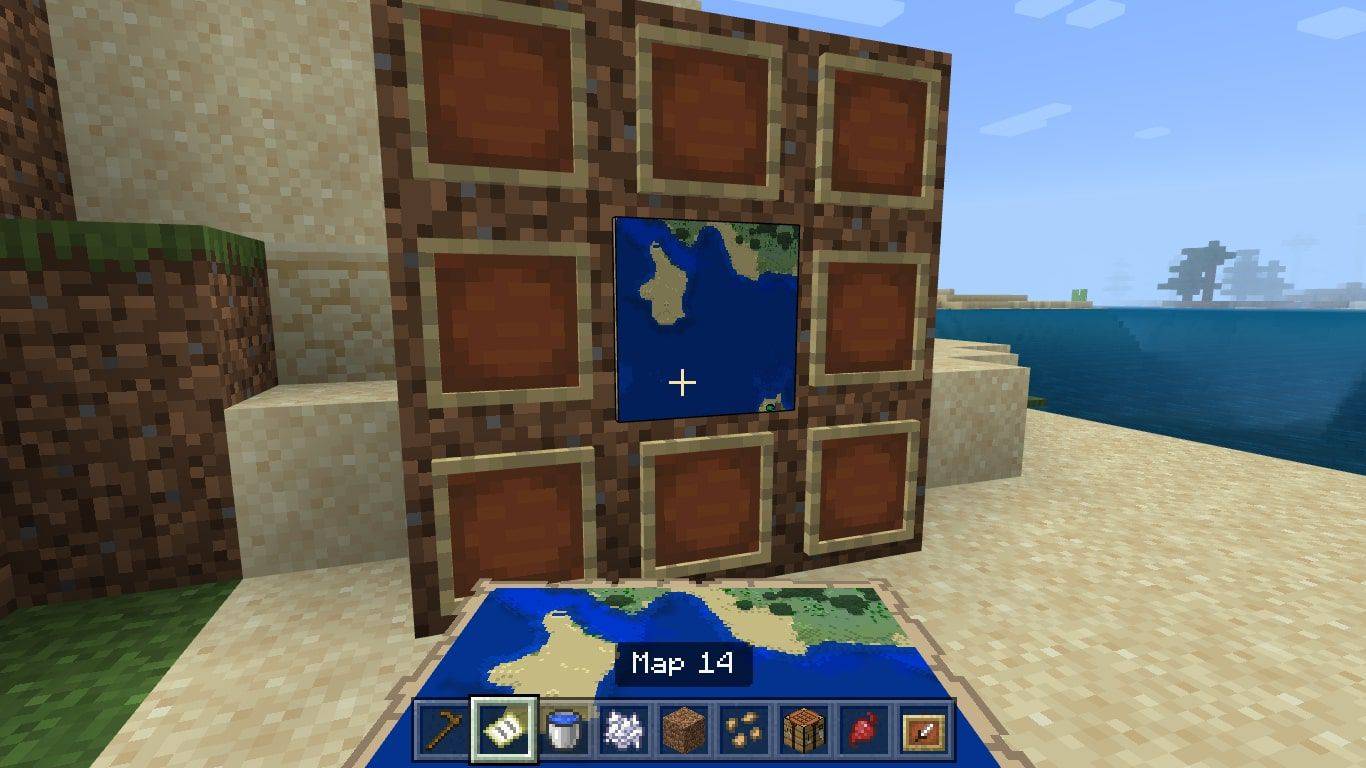
-
手の中の地図を見てください (地図はまだインベントリにあります)。表示されます 緑の点 壁の位置と 白い矢印 あなたの場所を表します。
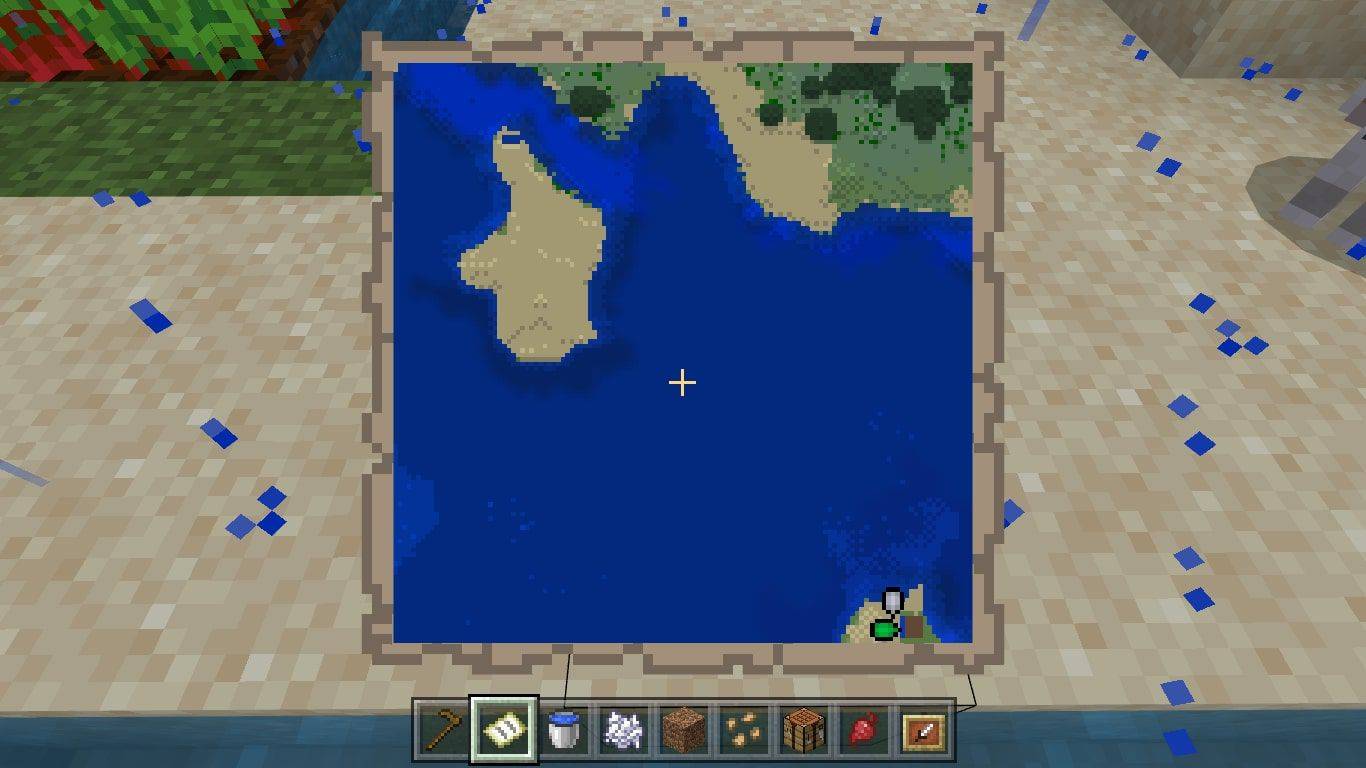
-
マップの端まで南に移動し、別の装備を使用してください。 空のロケーター マップ それを埋めて、
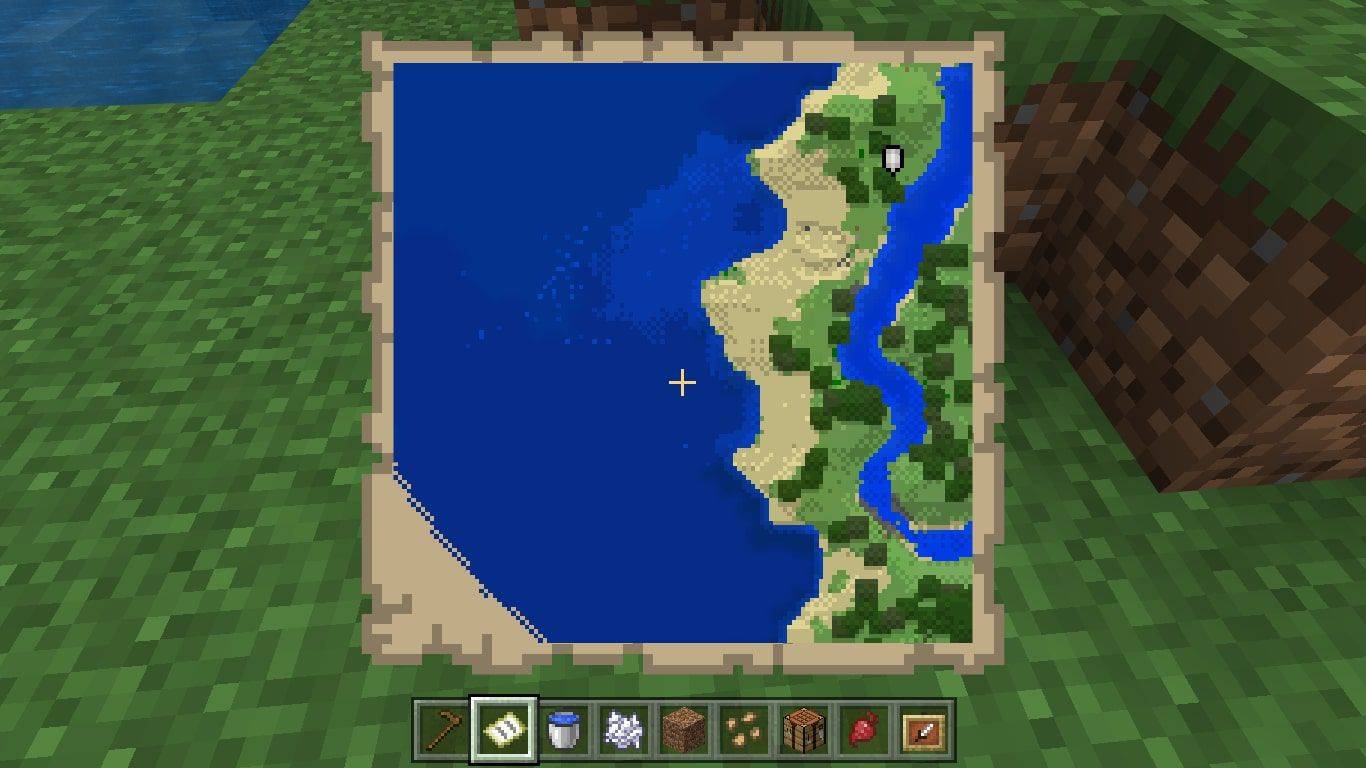
-
壁に戻り、中央下のブロックに新しい地図を置きます。
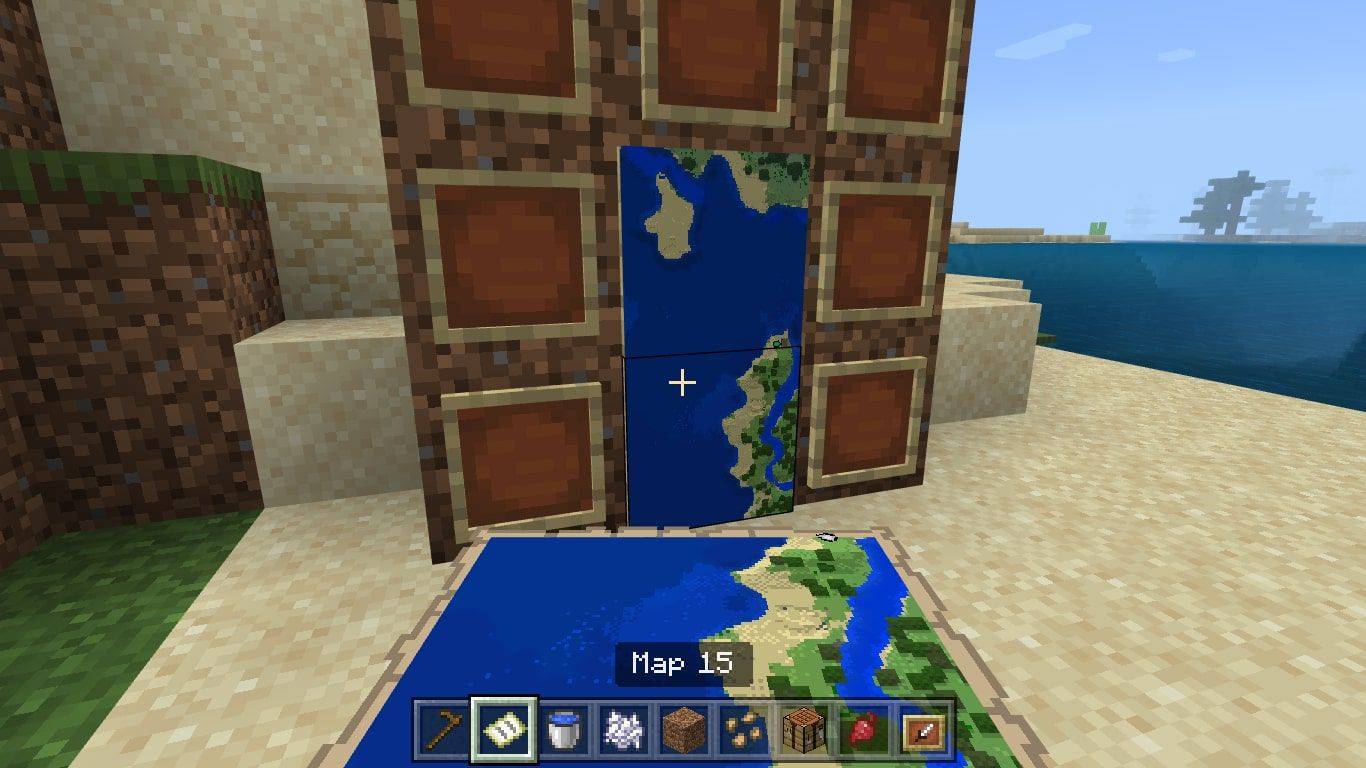
-
南東、南西、東、西、北、北東、北西に対して手順 7 ~ 8 を繰り返して、マップ ウォールを完成させます。
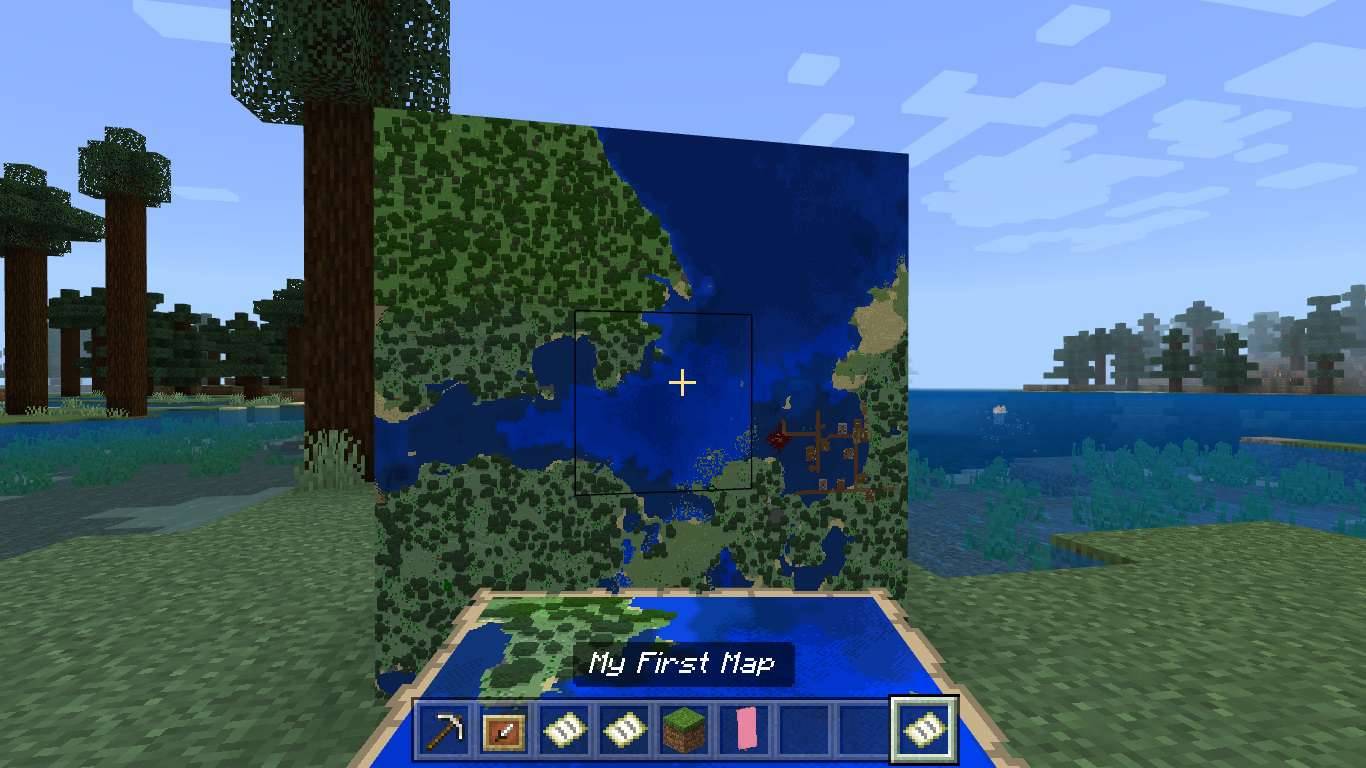
- Minecraft のマップの大きさはどれくらいですか?
Minecraft で作成できる最低レベルのマップは 128 x 128 ブロックをカバーします。アップグレードするたびに、そのサイズを 4 倍にすることができます (8 枚の紙とともに作業テーブルに置くことによって)。 4 回アップグレードすると、マップは 2,048 x 2,048 ブロックをカバーするようになります。
- Minecraft のマップをダウンロードするにはどうすればよいですか?
いくつかのサイトでは、Minecraft の世界に使用するマップをダウンロードできます。いくつかの例は次のとおりです マインクラフトの地図 、 プラネット マインクラフト 、 そして マインクラフトシックス 。ファイルを取得したら、Minecraft にドラッグします。 保存 フォルダ。ゲームを起動すると、新しいマップがオプションとして表示されます。